Заметки о выпуске HoloLens 2
Чтобы обеспечить эффективную работу с устройствами HoloLens, мы продолжаем выпускать функции, исправления ошибок и обновления для системы безопасности. На этой странице вы можете просматривать новые возможности HoloLens каждый месяц. Чтобы получить последнее обновление HoloLens 2, вы можете либо проверка обновлений, либо вручную или получить полное обновление флэш-памяти (FFU) для флэш-памяти устройства с помощью Advanced Recovery Companion. Загрузка поддерживается в актуальном состоянии и предоставляет последнюю общедоступную сборку.
О выпусках HoloLens
HoloLens 2 обновляется каждый месяц. Иногда наши выпуски функций используют одну и ту же базу кода, а иногда мы движемся вперед. Это различие можно увидеть в основном номере версий сборок. Если обновление использует одну и ту же базу кода, например "2004" и "20H2", они также используют один и тот же основной номер версии, который равен 19041. В следующем выпуске мы обновили базу кода, и новый номер основной сборки — 20346, поэтому именно здесь находится следующая версия компонента "21H1".
Примечание
При использовании политики отсрочки обновлением компонентов считается только изменение основного номера сборки.
Имя версии Windows Holographic указывает время, когда выпуск стал доступен. Текущее соглашение об именовании — год/половина. Например, версия 21H1 стала доступна в первой половине 2021 года. "21" в названии обозначает год (2021), а "H1" — первую половину этого года. В прошлом соглашение об именовании основывалось на годе или месяце.
В период между обновлениями компонентов мы также выпускаем исправления, улучшения и обновления для системы безопасности. Эти обновления всегда являются незначительными обновлениями и никогда не изменяют основной номер сборки.
Чтобы внести ясность, эта страница заметок о выпуске содержит сведения о каждом основном и незначительном обновлении. Самый свежий выпуск указывается первым, а предыдущие выпуски следуют в хронологическом порядке. Если вы хотите узнать об обновлениях для версий нижнего уровня (или просмотреть предыдущие основные выпуски функций), обратитесь к следующей таблице.
Примечание. Текущая версия выпуска — обновление за апрель 2024 г. сборка 1272.
| Номер основного выпуска | Название выпуска компонента | Дата | Номер сборки |
|---|---|---|---|
| 22621 | Windows Holographic, версия 23H2 Windows Holographic версии 23H1 |
Октябрь 2023 г. Июнь 2023 г. |
22621.1244 22621.1113 |
| 20348 | Windows Holographic, версия 22H2 Windows Holographic, версия 22H1 Windows Holographic версии 21H2 Windows Holographic версии 21H1 |
Ноябрь 2022 г. Апрель 2022 г. Октябрь 2021 г. Май 2021 г. |
20348.1528 20348.1501 20348.1432 20346.1002 |
| 19041 | Windows Holographic, версия 20H2 Windows Holographic, версия 2004 |
Ноябрь 2020 г. Май 2020 г. |
19041.1128 19041.1103 |
| 18362 | Windows Holographic, версия 1903 | Ноябрь 2019 г. | 18362.1039 |
Как узнать, какая версия операционной системы установлена на HoloLens?
Чтобы проверка, какая версия holoLens включена, откройте приложение Параметры и выберите Система ->О программе (в зависимости от того, насколько важно ваше окно, может потребоваться прокрутить вниз, чтобы увидеть страницу О программе).)
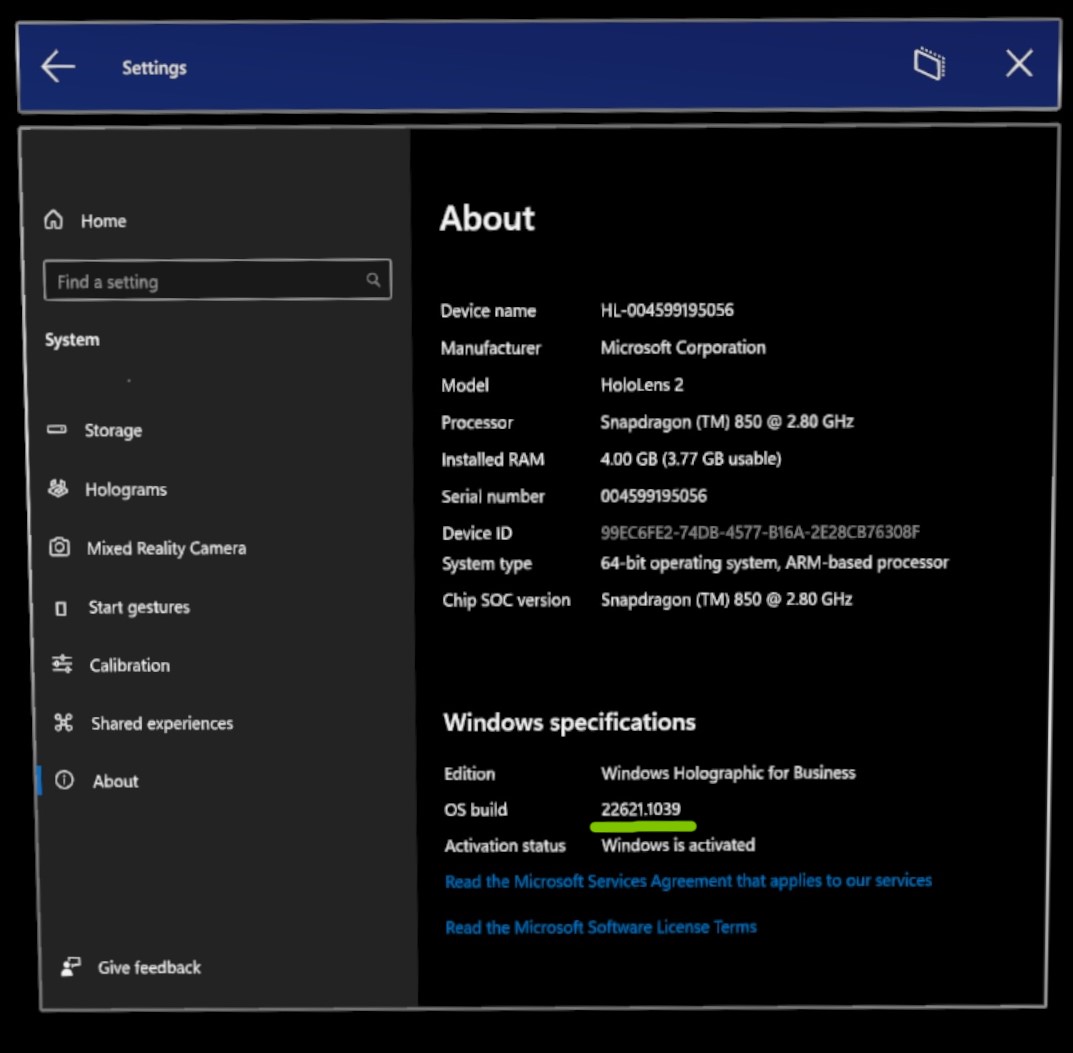
Как получить определенную версию операционной системы в HoloLens?
По умолчанию ОС на HoloLens обычно обновляется автоматически в нерабочее время использования, если HoloLens находится в режиме современного режима ожидания и подключен к источнику питания с подключением к Интернету.
Чтобы явно проверка обновлений, запустите приложение Параметры и выберите Обновить & Безопасность, а затем нажмите кнопку Проверить наличие обновлений.
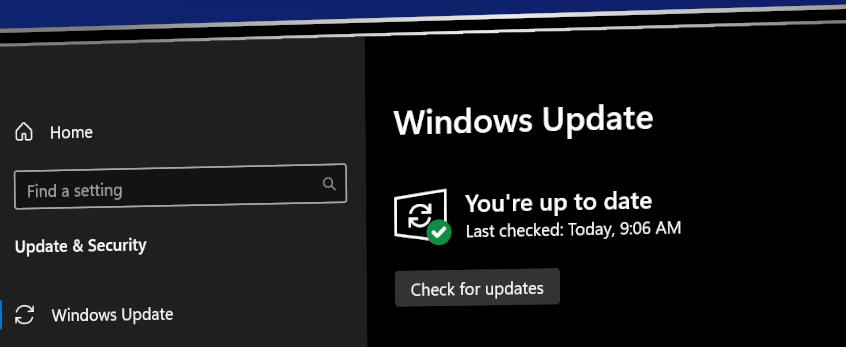
Совет
Ищете функцию, но не нашли ее на этой странице? Попробуйте извлечь предыдущие страницы выпуска компонентов. Вы можете перемещаться по приведенным выше ссылкам или оглавлению.
Windows Holographic версии 23H2 — обновление за апрель 2024 г.
- Сборка 22621.1272
Улучшения и исправления в обновлении:
- Повышена надежность обновлений приложений Магазина, происходящих в фоновом режиме.
Windows Holographic версии 23H2 — обновление за март 2024 г.
- Сборка 22621.1266
Улучшения и исправления в обновлении:
Исправлена проблема, из-за которой отображаемое изображение пользователя не совпадало с выбранным пользователем на экране входа, если включена политика MixedReality/PreferLogonAsOtherUser .
Исправлена проблема, из-за которой список пользователей не удается закрыть, нажав кнопки "Добавить пользователя" или "Другой пользователь" на экране входа, если включена политика MixedReality/PreferLogonAsOtherUser .
Windows Holographic версии 23H2 — обновление за февраль 2024 г.
- Сборка 22621.1263
Улучшения и исправления в обновлении:
- Улучшена производительность Dynamics 365 направляющих на HoloLens.
Windows Holographic версии 23H2 — обновление за январь 2024 г.
- Сборка 22621.1258
Улучшения и исправления в обновлении:
- Устранена проблема, препятствующая полному удалению временных файлов.
Windows Holographic версии 23H2 — обновление за декабрь 2023 г.
- Сборка 22621.1254
Улучшения и исправления в обновлении:
Исправлена проблема при отображении имени приложения в разделе "Параметры приложения".
Исправлена ссылка на странице "Стабильность голограммы" на портале устройств.
Windows Holographic версии 23H2 — обновление за ноябрь 2023 г.
- Сборка 22621.1252
Улучшения и исправления в обновлении:
- Исправлена проблема, из-за которой регистрация в сборках программы предварительной оценки приводила к ошибке, из-за которой некоторые файлы обновления были подписаны неправильно.
Windows Holographic версии 23H2 — обновление за октябрь 2023 г.
- Сборка 22621.1244
Windows Holographic версии 23H2 теперь доступна и предоставляет широкий набор новых функций для HoloLens 2 пользователей, ИТ-специалистов и разработчиков. Ознакомьтесь со всеми новыми функциями HoloLens 2!
| Компонент | Описание | Пользователь или сценарий |
|---|---|---|
| Более быстрое обновление положения глаз | Это улучшение обеспечивает более быстрое обновление положения глаз, когда пользователь не завершает процесс калибровки глаз. | Все |
| Видоискатель для камеры | Теперь включен видоискатель для отображения того, что записано на изображении или видео. | Все |
| Переименование устройства HoloLens 2 | HoloLens 2 устройства теперь можно переименовать из приложения "Параметры". | Все |
| Параметры жестов меню "Пуск" в MDM | Доступна новая политика для настройки параметров жестов меню "Пуск". | ИТ-администратор |
| Политики для блокировки периферийных УСТРОЙСТВ USB в HoloLens 2 | HoloLens 2 устройства теперь можно заблокировать, чтобы предотвратить использование периферийных устройств USB. | ИТ-администратор |
| Доменное имя, предлагаемое во время входа | Во время входа доменное имя заполняется автоматически, чтобы сэкономить время. | Все |
| Новая политика для поведения подготовки Windows Hello | Эту новую политику можно использовать для управления Windows Hello поведением подготовки пользователей, выполнивших вход с помощью ключей безопасности FIDO2. | ИТ-администратор |
| Новая политика для экрана по умолчанию для приложения входа | Эту новую политику можно использовать для управления экраном по умолчанию, отображаемым при запуске приложения "Вход" для отображения другого пользователя. | ИТ-администратор |
| Улучшения отслеживания рук | Отслеживание рук теперь более надежно при прицеливание в пол. | Все |
| Улучшения шрифтов и IME | Несколько упрощенных китайских шрифтов и Редактор метода ввода Microsoft Pinyin (IME) теперь поддерживают GB18030-2022. | Все |
| Поддержка устройств чтения NFC | Теперь пользователи могут входить на свои устройства с помощью значка безопасности со средством чтения NFC (Near Field Communication). | Все |
| Исправления и улучшения | Дополнительные исправления и улучшения для HoloLens. | Все |
Контрольный список Администратор ИТ-Администратор
✔️ Если вы хотите настроить параметры меню жестов запуска для пользователей, см. статью Параметры жестов меню "Пуск" в MDM.
✔️ Если вы хотите запретить использование периферийных устройств USB на Устройстве HoloLens2, см. статью Политики для блокировки периферийных устройств USB на HoloLens 2.
✔️ Если вы хотите управлять поведением Windows Hello подготовки для пользователей, вошедшего в систему с помощью ключей безопасности FIDO2, см. статью Новая политика для Windows Hello Поведение подготовки.
✔️ Если вы хотите задать экран по умолчанию, который отображается при запуске приложения "Вход", для отображения "Другой пользователь", см. раздел Новая политика для экрана по умолчанию для приложения входа.
Более быстрое обновление положения глаз
Для HoloLens 2 пользователей, которые не сохраняют калибровку отслеживания взгляда (пропущены или столкнулись со сбоем во время начальной настройки), мы обновляем позиции глаз или Межзрацевидное расстояние (IPD) ранее после того, как пользователь включит устройство. Это изменение значительно упрощает взаимодействие с пользователем, особенно при закрытых голограммах, таких как нажатие кнопок или ввод текста на клавиатуре.
Видоискатель для камеры
С последними обновлениями камеры, выпущенными в этом выпуске, теперь у вас есть видоискатель, который показывает, что входит в ваше изображение или видеосъемку. Это наложение не скрывает ничего в вашем представлении при съемке снимка или видео. Содержимое в записи больше, чем область квадратных скобок.
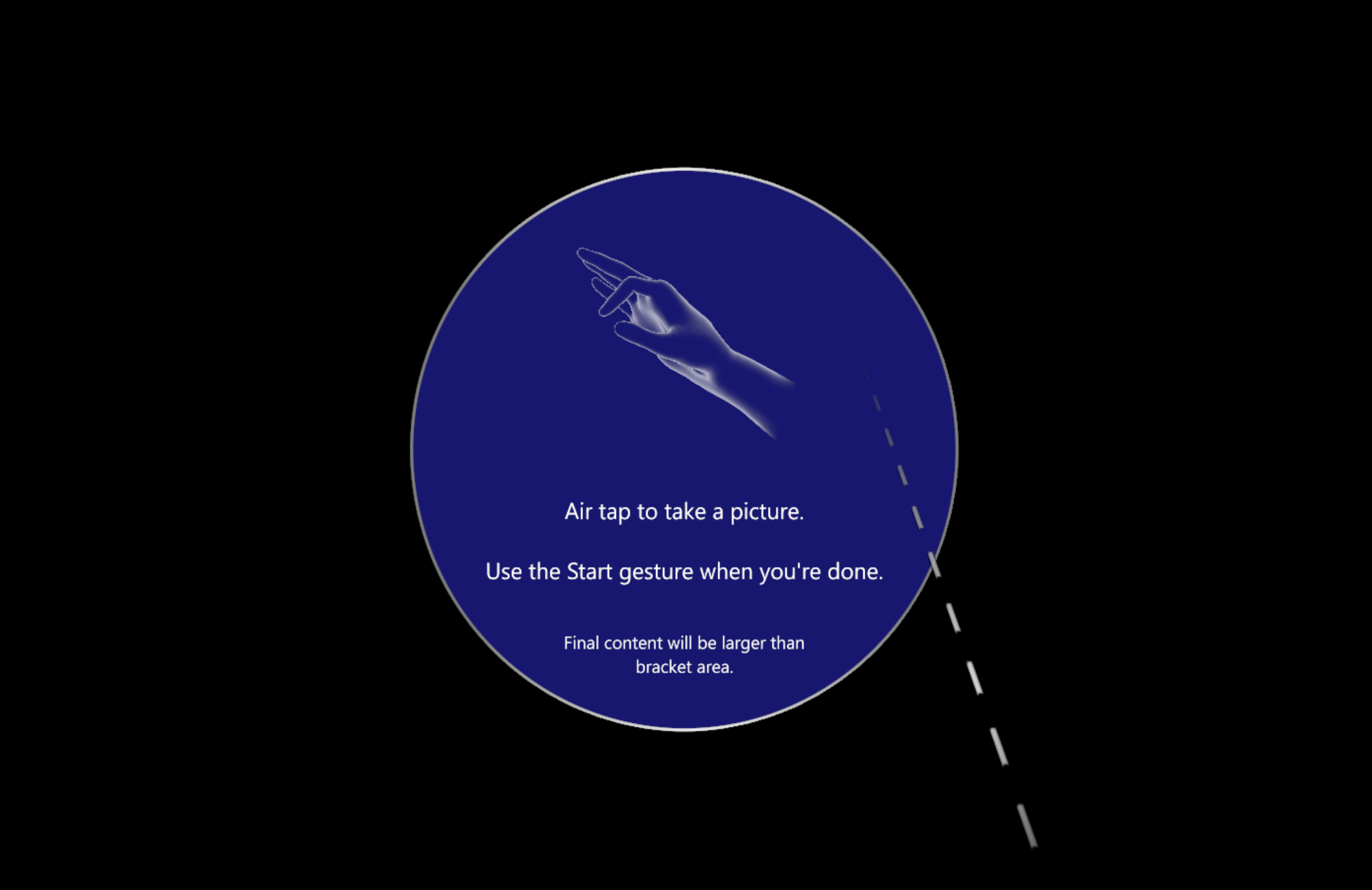
Теперь вы увидите индикаторы как для центральной, так и для приблизительной границы потока фотокамеры.
Переименование устройства HoloLens 2
HoloLens 2 устройства теперь можно переименовать, перейдя на страницу Сведения в приложении "Параметры". Пользователи или ИТ-администраторы могут нажать кнопку "Переименовать" и следовать инструкциям, чтобы создать новое имя для своего устройства. Можно использовать сочетание букв, дефисов и цифр.
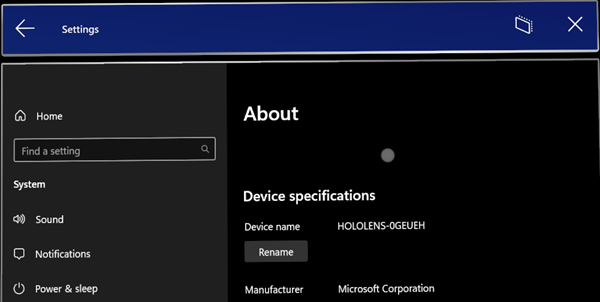
Экран подтверждения отображается при успешном переименовании устройства.
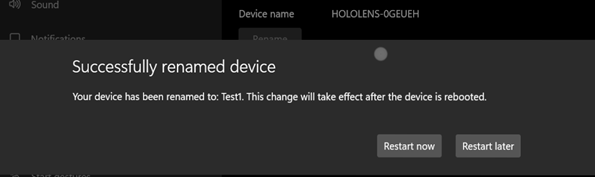
Чтобы изменение переименования вступило в силу, необходимо перезагрузить устройство.
Параметры жестов меню "Пуск" в MDM
ТЕПЕРЬ ИТ-администраторы могут управлять параметрами жестов меню "Пуск" на управляемых HoloLens 2 устройствах с помощью MDM с помощью нового набора политик жестов меню "Пуск".
EnableStartMenuWristTap
Эта политика определяет, можно ли открыть меню "Пуск", коснувшись значка запуска на запястье. Управление осуществляется с помощью пользовательской политики OMA-URI :
- Значение URI: ./Vendor/MSFT/Policy/Config/MixedReality/EnableStartMenuWristTap
| Политика | Описание | Конфигурации |
|---|---|---|
| MixedReality/EnableStartMenuWristTap | Позволяет открыть меню "Пуск" с касанием запястья | 0 (отключено), 1 (включено, по умолчанию) |
RequireStartIconVisible
Эта политика определяет, требуется ли, чтобы пользователь просматривал значок "Пуск" при его нажатии, чтобы открыть меню "Пуск". Управление осуществляется с помощью пользовательской политики OMA-URI :
- Значение URI: ./Vendor/MSFT/Policy/Config/MixedReality/RequireStartIconVisible
| Политика | Описание | Конфигурации |
|---|---|---|
| MixedReality/RequireStartIconVisible | Определяет, просматривает ли пользователь значок "Пуск", чтобы открыть меню "Пуск" | 0 (отключено, по умолчанию), 1 (включено) |
RequireStartIconHold
Эта политика определяет, требуется ли нажать значок "Пуск" в течение двух секунд, чтобы открыть меню "Пуск". Управление осуществляется с помощью пользовательской политики OMA-URI :
- Значение URI: ./Vendor/MSFT/Policy/Config/MixedReality/RequireStartIconHold
| Политика | Описание | Конфигурации |
|---|---|---|
| MixedReality/RequireStartIconHold | Определяет, нажимается ли значок "Пуск" в течение двух секунд, чтобы открыть меню "Пуск" | 0 (отключено, по умолчанию), 1 (включено) |
EnableStartMenuSingleHandGesture
Эта политика определяет, можно ли открыть меню "Пуск", зажимая большой и указательный пальцы при просмотре значка "Пуск" на запястье. Управление осуществляется с помощью пользовательской политики OMA-URI :
- Значение URI: ./Vendor/MSFT/Policy/Config/MixedReality/EnableStartMenuSingleHandGesture
| Политика | Описание | Конфигурации |
|---|---|---|
| MixedReality/EnableStartMenuSingleHandGesture | Определяет, можно ли открыть меню "Пуск", зажимая большой и указательный пальцы при просмотре значка "Пуск" | 0 (отключено), 1 (включено, по умолчанию) |
EnableStartMenuVoiceCommand
Эта политика определяет, можно ли использовать голосовые команды для открытия меню "Пуск". Управление осуществляется с помощью пользовательской политики OMA-URI :
- Значение URI: ./Vendor/MSFT/Policy/Config/MixedReality/EnableStartMenuVoiceCommand
| Политика | Описание | Конфигурации |
|---|---|---|
| MixedReality/EnableStartMenuVoiceCommand | Определяет, можно ли использовать голосовые команды для открытия меню "Пуск" | 0 (отключено), 1 (включено, по умолчанию) |
Политики для блокировки периферийных устройств USB
Вы можете заблокировать HoloLens 2 устройства, чтобы предотвратить использование аппаратных ключей USB Ethernet или USB-устройств флэш-памяти. В этом обновлении включено несколько политик MDM DeviceInstall, позволяющих ИТ-администраторам настраивать политики установки драйверов устройств. Чтобы вступить в силу, политики должны быть применены перед подключением ПЕРИФЕРИЙНЫХ УСТРОЙСТВ USB. Рекомендуется настроить эти политики после сброса устройства или на чистом, перепрошившемся устройстве.
DeviceInstall_Removable_Deny
Эта политика позволяет запретить HoloLens 2 устанавливать съемные устройства. Управление осуществляется с помощью пользовательской политики OMA-URI :
- Значение URI: ./Device/Vendor/MSFT/Policy/Config/ADMX_DeviceInstallation/DeviceInstall_Removable_Deny
| Политика | Тип данных | Значение |
|---|---|---|
| Config/ADMX_DeviceInstallation/DeviceInstall_Removable_Deny | Строка | <enabled/><data id="DenyRemovableDevices" value="1"/> |
Дополнительные сведения см. в DeviceInstall_Removable_Deny .
EnableInstallationPolicyLayering
Эта политика изменяет порядок оценки, в котором применяются параметры политики "Разрешить" и "Запрет", если для данного устройства применяется несколько параметров политики установки. Включите этот параметр политики, чтобы разрешить установку устройств, перечисленных в политике AllowInstallationOfMatchingDeviceIDs, даже если политика DeviceInstall_Removable_Deny включена. Управление осуществляется с помощью пользовательской политики OMA-URI :
- Значение URI: ./Device/Vendor/MSFT/Policy/Config/DeviceInstallation/EnableInstallationPolicyLayering
| Политика | Тип данных | Значение |
|---|---|---|
| Config/DeviceInstallation/EnableInstallationPolicyLayering | Строка | <enabled/><data id="AllowDenyLayered" value="1"/> |
Дополнительные сведения см. в статье EnableInstallationPolicyLayering .
AllowInstallationOfMatchingDeviceIDs
Эта политика указывает список Plug and Play идентификаторов оборудования и совместимых идентификаторов для устройств, которые HoloLens 2 разрешено устанавливать. Эта политика предназначена для использования только в том случае, если включен параметр политики EnableInstallationPolicyLayering. Управление осуществляется с помощью пользовательской политики OMA-URI :
- Значение URI: ./Device/Vendor/MSFT/Policy/Config/DeviceInstallation/AllowInstallationOfMatchingDeviceIDs
| Политика | Тип данных | Значение |
|---|---|---|
| Config/DeviceInstallation/AllowInstallationOfMatchingDeviceIDs | Строка | <enabled/><data id="DeviceInstall_IDs_Allow_List" value="your_allowed_device_ids"/> |
Дополнительные сведения см. в разделе AllowInstallationOfMatchingDeviceIDs .
Домен, предлагаемый во время входа
Если в процессе входа политика MDM PreferredAadTenantDomainName задана для HoloLens 2, пользователю предлагается доменное имя клиента, чтобы ускорить процесс входа и сэкономить время. При необходимости пользователи могут ввести другое доменное имя клиента.
Примечание
ИТ-администраторам необходимо настроить политику, чтобы эта функция действовала.
Windows Hello поведение с помощью политики FIDO2
Чтобы упростить настройку учетной записи пользователя, новые пользователи, выполняющие вход в HoloLens 2 с помощью ключей безопасности FIDO2 (а не веб-входа), после начальной настройки устройства больше не требуются для регистрации радужной оболочки глаза и ПИН-кода. Это поведение не применяется к входу пользователя во время начальной настройки устройства.
Для поддержки пользователей, которым требуется Iris и (или) ПИН-код в качестве альтернативных вариантов входа в ключи безопасности FIDO2, в рамках поставщика служб конфигурации PassportForWork доступна новая политика EnableWindowsHelloProvisioningForSecurityKeys для управления поведением подготовки Windows Hello. Если эта политика включена на HoloLens 2, устройство запускает регистрацию радужной оболочки глаза и ПИН-кода после входа новых пользователей на свои устройства с помощью ключей безопасности FIDO2. Его можно настроить в Intune с помощью пользовательского профиля OMA-URI:
- Значение URI: ./Device/Vendor/MSFT/PassportForWork/{TenantId}/Policies/EnableWindowsHelloProvisioningForSecurityKeys
| Политика | Тип данных | Значение |
|---|---|---|
| MSFT/PassportForWork/{TenantId}/Policies/EnableWindowsHelloProvisioningForSecurityKeys | bool | False (по умолчанию), True |
Политика экрана по умолчанию для входа в приложение
В средах, где устройства совместно используются несколькими пользователями и не все зарегистрированы для входа в Iris, может быть предпочтительнее всегда отображать экран Другой пользователь, чтобы пользователь, забирающий устройство, мог быстро начать процесс входа. Например, в среде, где все пользователи используют свои ключи безопасности FIDO2 для входа, было бы предпочтительнее начать с экрана Другого пользователя, а не сначала искать нужного пользователя.
Чтобы помочь в этом сценарии, мы добавили новую политику MDM: PreferLogonAsOtherUser. Если эта политика включена, при запуске приложения для входа в HoloLens по умолчанию отображается экран Другой пользователь.
- Значение URI: ./Device/Vendor/MSFT/Policy/Config/MixedReality/PreferLogonAsOtherUser
| Политика | Тип данных | Значение |
|---|---|---|
| Config/MixedReality/PreferLogonAsOtherUser | Int | 0 (отключено, по умолчанию), 1 (включено) |
Улучшения отслеживания рук
Система отслеживания рук улучшена, чтобы отслеживание было более надежным при нацеливание вниз по объектам на полу.
Улучшения шрифтов и IME
Это обновление улучшает несколько упрощенных китайских шрифтов и Редактор метода ввода Microsoft Pinyin (IME) для поддержки GB18030-2022. Вы можете вводить и отображать символы уровня соответствия 1 или 2 с помощью дополнений к Microsoft Yahei, Simsun и Dengxian. Это обновление теперь поддерживает расширения Юникода E и F в шрифте Simsun Ext-B. Это обновление соответствует требованиям для уровня 3. Эти улучшения соответствуют тому, что выпущено в канале предварительной версии сборки Windows 11. Дополнительные сведения см. в блоге участников программы предварительной оценки Windows.
Поддержка устройств чтения NFC
Следующий тест Insider Preview для HoloLens включает возможность для пользователей воспользоваться преимуществами nfc-считывателей. С помощью устройства чтения NFC USB-C устройство HoloLens 2 можно интегрировать с картами NFC FIDO2, которые поддерживаются Azure AD. Для пользователей в средах с чистой комнатой или где значки идентификатора содержат технологию FIDO, этот метод может включить интерфейс "Коснитесь пин-кода &" для входа в HoloLens. Эта функция обеспечивает более быстрый вход для пользователей.
Поддержка usb NFC-устройства чтения
Поддерживаются совместимые с USB-CCID устройства NFC FIDO2 с базовым классом USB "0B" и подклассом "00". Дополнительные сведения о драйвере класса Microsoft для устройств USB CCID см. в статье Драйверы классов Майкрософт для смарт-карт USB CCID . Чтобы определить, совместимо ли устройство чтения NFC с HoloLens, вы можете либо обратиться к документации, предоставленной производителем средства чтения, либо использовать диспетчер устройств на компьютере следующим образом:
- Подключите USB-устройство чтения NFC к компьютеру с Windows.
- В диспетчер устройств найдите устройство чтения, щелкните его правой кнопкой мыши и выберите Свойства.
- На вкладке Сведения выберите свойства "Совместимые идентификаторы" и проверка, если в списке есть "USB\Class_0b&SubClass_00".
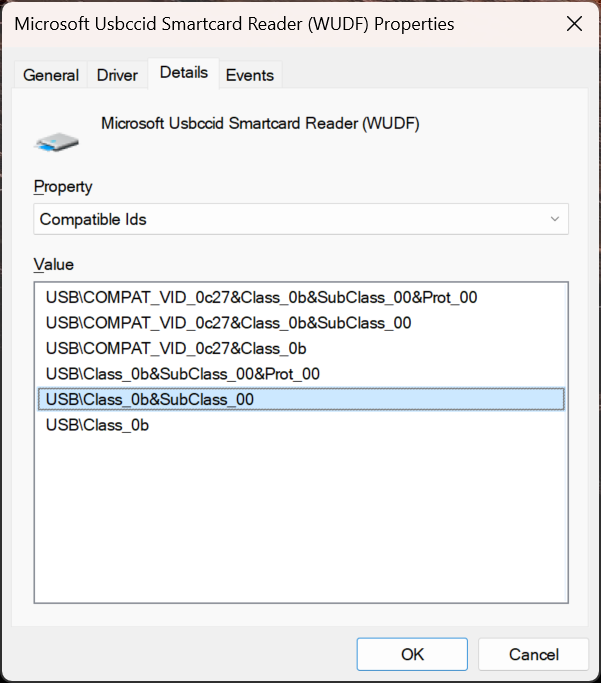
Примечание
Если usb NFC-модуль чтения работает на рабочем столе Windows с драйвером CCID для папки "Входящие", это средство чтения должно быть совместимо с HoloLens 2. Если для чтения требуется сторонний драйвер (начиная с клиентский компонент Центра обновления Windows или вручную), средство чтения несовместимо с HoloLens 2.
Независимо от того, входите ли вы на устройство, которое вы использовали ранее, или на новое устройство, выполните следующие действия, чтобы войти в систему с помощью устройства чтения NFC.
На экране "Другой пользователь" введите ключ FIDO или коснитесь nfc-ключа в средстве чтения.
Введите ПИН-код FIDO.
Нажмите кнопку на клавише FIDO или снова коснитесь клавиши NFC в средстве чтения.
Вход устройства.
а. Примечание. Если пользователь не знакомы с устройством, отображается единый экран биометрического раскрытия информации.
Откроется меню "Пуск".
Примечание
Поддержка чтения NFC для HoloLens 2 поддерживает только NFC CTAP для входа в FIDO2. Не планируется предоставлять тот же уровень поддержки API WinRT для смарт-карт, что и в Классическом приложении Windows. Это связано с различиями между API WinRT для смарт-карт. Кроме того, API SCard, используемый для HoloLens 2, имеет несколько меньшую функциональность по сравнению с классическими версиями, а некоторые типы и функции чтения могут не поддерживаться.
Исправления и улучшения
- Исправлена проблема, из-за которой определенные страницы неправильно отображались или скрывались в политике MDM PageVisibility (только Windows 11 сборках).
- Исправлена проблема, из-за которой прокрутка до ввода на виртуальной клавиатуре работала неправильно (только Windows 11 сборках).
- Исправлена проблема, из-за которой кнопка "Сброс" не отображалась в случае сбоя Autopilot, который произошел перед чтением конфигурации ESP.
- В виртуальную клавиатуру были внесены незначительные обновления, включая оптимизацию предложений клавиатуры, которые представляются пользователям, и улучшенную обратную связь со звуком при вводе текста.
- До этого обновления пользователям часто было неясно, когда был доступен диктовка с виртуальной клавиатуры. Теперь пользователи видят значок спиннинга во время запуска диктовки, а совет по диктовке, чтобы начать говорить, отображается только после того, как диктовка будет доступна.
- Кнопка "Добавить учетную запись" на экране входа теперь находится над списком существующих учетных записей на устройстве. Теперь он отображается независимо от положения прокрутки на экране.
- Исправлена проблема, из-за которой пользователи не могли указать активный диапазон часов для клиентский компонент Центра обновления Windows через приложение "Параметры".
- Исправлена проблема, из-за которой для первой настройки пользователя (регистрация радужной оболочки глаза, регистрация ПИН-кода и т. д.) может потребоваться несколько минут после первого входа пользователя на устройство.
- Исправлена проблема с приложением "Параметры", из-за которой некоторые URI запуска обрабатывались неправильно.
- Исправлены функции поля поиска в приложении "Параметры".
- Добавлена поддержка политики MDM LocalUsersAndGroups в HoloLens. (Только для группы "Владельцы устройств".)
Windows Holographic версии 23H1 — обновление за сентябрь 2023 г.
- Сборка 22621.1133
Улучшения и исправления в обновлении:
- Исправлена проблема, из-за которой устройство падает из строя при удалении пользователя.
- Восстановлены функции WebXR (AR) в Microsoft Edge.
Windows Holographic версии 23H1 — обновление за август 2023 г.
- Сборка 22621.1125
Улучшения и исправления в обновлении:
- Это обновление включало обновления для системы безопасности Windows.
Windows Holographic версии 23H1 — обновление за июль 2023 г.
- Сборка 22621.1120
Улучшения и исправления в обновлении:
- Исправлена проблема, из-за которой отображались неправильные параметры распознавания речи, когда политике Конфиденциальность/AllowInputPersonalization было задано недопустимое значение.
- Исправлена проблема, из-за которой пользователи не могли использовать Bluetooth для связывания с компьютером.
Windows Holographic версии 23H1 — обновление за июнь 2023 г.
- Сборка 22621.1113
Windows Holographic версии 23H1 теперь доступна и предоставляет широкий набор новых функций для HoloLens 2 пользователей, ИТ-специалистов и разработчиков. Ознакомьтесь со всеми новыми функциями для HoloLens 2!
HoloLens 2 переходит на Windows 11 в рамках выпуска 23H1. Для обновления HoloLens 2 устройства должны работать под управлением обновления 21H1 за май 2021 г. (сборка 20346.1002) или более поздней версии. Если обновление компонентов 23H1 недоступно, обновите устройство и повторите попытку. Если вы используете версию, которая старше Windows Holographic версии 20H2 (сборка 19041.1136), сначала необходимо выполнить обновление до обновления за февраль 2021 г. (сборка 19041.1136 или более поздней версии), прежде чем обновляться до обновления от 21H1 за май 2021 г. (сборка 20346.1002) или более поздней версии.
Примечание. С появлением Windows Holographic версии 23H1 мы прекращаем ежемесячные обновления для Windows Holographic версии 20H2 (сборка 19041.1128+). Это изменение позволяет нам сосредоточиться на более поздних выпусках и продолжать предоставлять ценные улучшения.
| Компонент | Описание | Пользователь или сценарий |
|---|---|---|
| Обновление приложения в Магазине с помощью функции "Параметры" | Предоставляет возможность вручную проверка обновлений приложений из приложения "Параметры". | Все |
| Элемент управления WebView2 теперь доступен | Элемент управления Microsoft Edge WebView2 позволяет внедрять веб-технологии (HTML, CSS и JavaScript) в собственные приложения и теперь доступен для HoloLens 2. | разработчик. |
| Требования к сбросу устройства в приложении параметров | Устройства должны иметь достаточно батареи и свободного места на диске для выполнения сброса устройства. | Все |
| Удаление размещения приложения в смешанном мире | Возможность закрытия одного или всех расположений приложения теперь доступна в контекстном меню. | Все |
| Автоматическое обновление Dynamics 365 Remote Assist и руководств по Dynamics 365 во время потока Autopilot | При подготовке устройства HoloLens 2 с помощью Autopilot Dynamics 365 приложения обновляются автоматически. | ИТ-администратор |
| Перезагрузка CSP включена и связанные изменения | Hololens теперь поддерживает еженедельные запланированные перезагрузки и другие варианты. | ИТ-администратор |
| Обновление уведомления о доступности | Отображается, что обновление доступно при просмотре меню "Пуск". | Конечный пользователь |
| Функция сброса Autopilot | Усовершенствования в функции сброса Autopilot, позволяющие пользователям сбрасывать HoloLens 2 и перезапускать Autopilot без необходимости мигать вручную. | ИТ-администратор |
| Экран раскрытия биометрических данных | Отображает всем новым пользователям информацию о том, какие биометрические данные использует устройство. | Все |
| Удаление пользователей на устройстве | Новые политики для управления тем, когда следует удалять пользователей с устройства, чтобы предотвратить достижение максимального ограничения. | ИТ-администратор |
| Исправление улучшений | Исправления и улучшения для HoloLens. | Все |
Контрольный список ит-Администратор
✔️ Если вы хотите управлять тем, могут ли пользователи вручную проверка обновлений приложений Магазина из приложения "Параметры", см. статью Обновление приложения Магазина из параметров.
✔️ Если вы хотите узнать больше о том, как приложения Dynamics 365 автоматически обновляются до последних версий, см. статью Автоматическое обновление во время потока Autopilot.
✔️ Если вы хотите разрешить пользователям сбрасывать свои устройства, не требуя ручной вспышки, см. статью Функция сброса Autopilot.
✔️ Если вам нужно удалить пользователей из HoloLens автоматически, см. статью Удаление пользователей на устройстве.
✔️ Если вы хотите настроить политику для автоматической перезагрузки устройств HoloLens по расписанию, ознакомьтесь с этой статьей.
Обновление приложения Магазина из параметров
Хотя приложения из Microsoft Store автоматически обновляются устройством, иногда может потребоваться вручную проверка обновления, чтобы получить эти обновления раньше. Как правило, это проверка выполняется в приложении Microsoft Store. Однако этот параметр недоступен, если Microsoft Store заблокирован в вашей среде. Для таких сред теперь можно вручную проверка для обновлений приложений Магазина из приложения Параметры в разделе Приложения —> обновления приложений.
ИТ-администраторы могут блокировать или разрешать эту страницу с помощью политики Settings/PageVisibilityList с URI ms-settings:appupdate.
Этот снимок экрана: приложение "Параметры", где можно увидеть эту функцию.
.png)
WebView2 теперь доступен
Элемент управления WebView2 Microsoft Edge позволяет внедрять веб-технологии (HTML, CSS и JavaScript) в собственные приложения и теперь доступен для HoloLens 2 в качестве общедоступной предварительной версии. Элемент управления WebView2 использует новый Microsoft Edge на основе Chromium в качестве обработчика отрисовки для отображения веб-содержимого в собственных приложениях. С помощью WebView2 можно внедрять веб-код в разные части собственного приложения или создавать все собственные приложения в одном экземпляре WebView2.
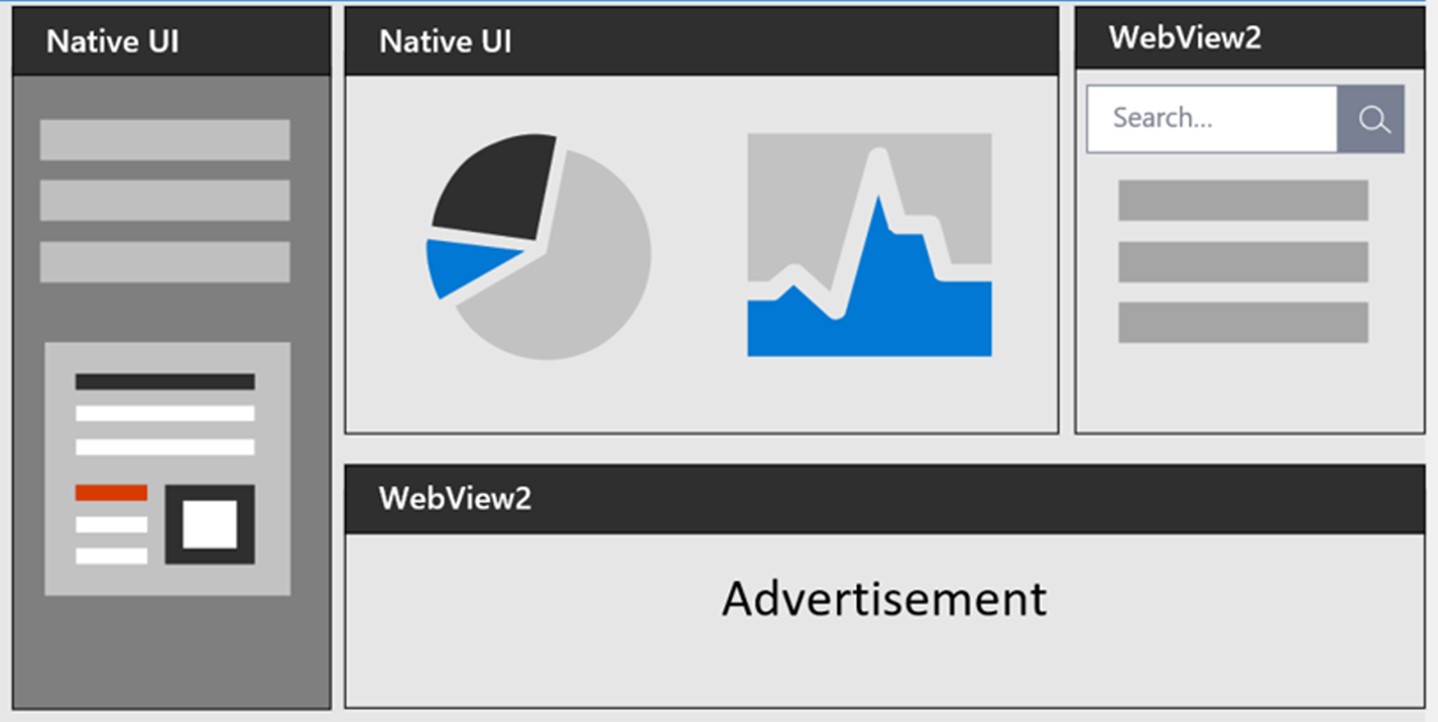
Общие сведения о начале создания приложения WebView2 см. в статье Начало работы с WebView2 . Документацию по HoloLens можно найти в статье Начало работы с WebView2 в HoloLens 2 приложениях Unity (предварительная версия).
Для HoloLens 2 разработки пакет Microsoft.Web.WebView2 должен быть версии 1.0.1722.45 или выше, которая может быть выше, чем значение по умолчанию. Для разработчиков Unity подключаемый модуль Microsoft Смешанная реальность WebView для Unity уже включает по крайней мере эту версию.
Требования к сбросу устройства в приложении "Параметры"
Для успешного завершения сброса устройства необходимо выполнить следующие два условия: устройство должно иметь достаточно заряда батареи и свободного места на диске. На странице Сброс & восстановления кнопка Начало работы теперь включена, только если устройство соответствует минимуму 40 % заряда батареи и 6 ГБ свободного места на диске.
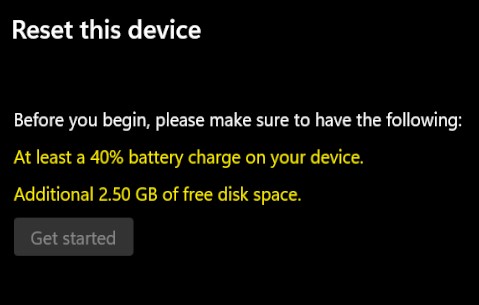
Удаление размещения приложений в смешанном мире
Теперь вы можете закрыть все размещения приложения в смешанном мире, выбрав параметр Закрыть все (или Закрыть , если есть только одно размещение) в контекстном меню этого приложения. Эта функция также доступна в режиме киоска. Примечание. Этот параметр меню доступен только в том случае, если приложение размещено в смешанном мире.
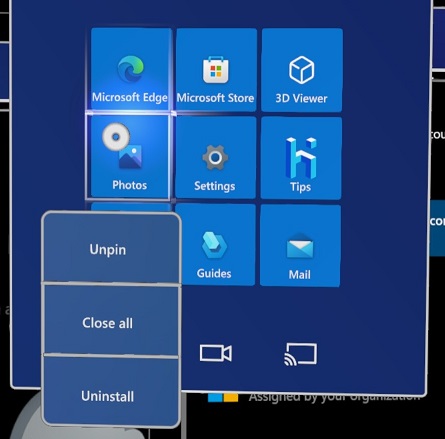
Автоматическое обновление Dynamics 365 remote Assist и направляющих во время потока Autopilot
При подготовке устройства HoloLens 2 с помощью Autopilot приложения Dynamics 365 Remote Assist и Dynamics 365 Guides теперь автоматически обновляются до последних доступных версий. Обновление выполняется сразу после завершения присоединения к Azure Active Directory.
Перезагрузка CSP включена и связанные изменения в Intune
Помимо поддержки запланированных однодневных перезагрузок, поставщик служб поддержки перезагрузки теперь поддерживает запланированные еженедельные перезагрузки.
Создайте пользовательский профиль конфигурации устройства OMA-URI следующим образом и примените его к группе устройств HoloLens:
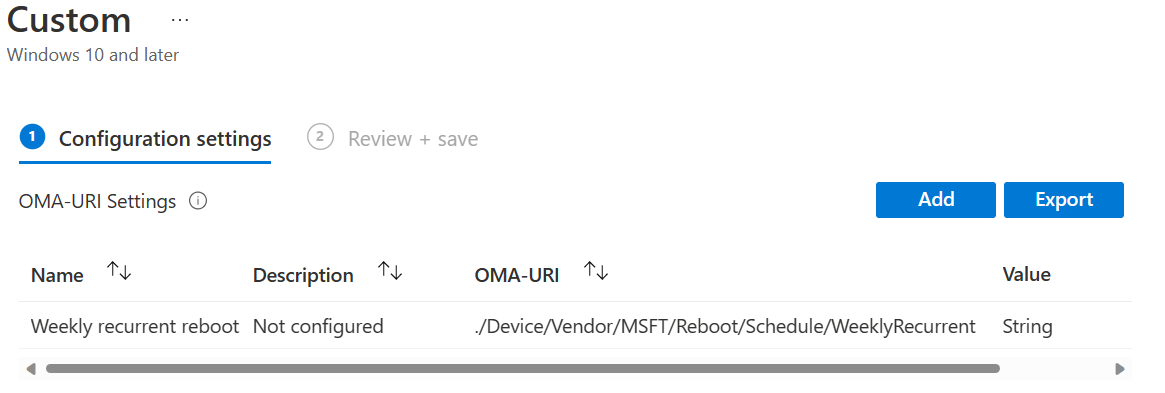
Примечание
Настройка перезагрузки CSP в каталоге параметров будет поддерживаться в ближайшее время. До тех пор используйте OMA-URI.
Для поля OMA-URI укажите любой из следующих трех параметров:
./Device/Vendor/MSFT/Reboot/Schedule/Single./Device/Vendor/MSFT/Reboot/Schedule/DailyRecurrent./Device/Vendor/MSFT/Reboot/Schedule/WeeklyRecurrent
Примечание
Настройка конфигураций DailyRecurrent и WeeklyRecurrent на одном устройстве не поддерживается.
В поле типа данных выберите string.
В поле значения введите значение даты для начальной даты и времени, например 2023-01-06T10:35:00 , чтобы задать DailyRecurrent перезагрузки, начиная с заданной даты и через две минуты после заданного времени начала ежедневно. Аналогичным образом, каждые семь дней настраиваются еженедельные перезапуски, начиная с заданной даты и через две минуты после начала. Например, если указать 10:00, перезагрузка выполняется в 10:02.
Примечание
Фактическое время повторяющихся перезагрузок по расписанию составляет примерно 2 минуты после заданного времени. Эта задержка является ожидаемой и преднамеренной для сохранения состояний операций и обмена данными.
Обновление уведомления о доступности
Наличие актуальных устройств важно. Предыдущее улучшение функции позволяет увидеть, когда обновления будут готовы к установке. В этом новом обновлении устройство отображается, когда обновление доступно для скачивания. Как и в случае с настольными устройствами, при наличии обновления Hololens отображается синий значок круга обновления. Этот значок находится рядом со значком пользователя.
- Щелкните значок пользователя. Откроется контекстное меню пользователя.
- Выберите Скачать обновление , чтобы запустить страницу обновлений приложения "Параметры", где отображается обновление, доступное для скачивания.
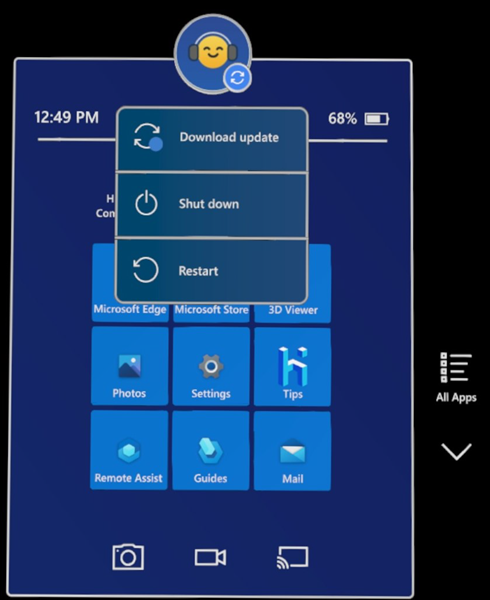
Функция сброса Autopilot
При сбое Hololens 2 в определенных сценариях установки доступен новый параметр для улучшения процесса сброса Autopilot. Этот параметр позволяет пользователям снова начать работу с Autopilot, не требуя ручной вспышки HoloLens 2 устройств. В конфигурации ESP установите для параметра Разрешить пользователям сбрасывать устройство при возникновении ошибки установкизначение Да , а на устройстве отображается кнопка "Сбросить устройство". Если пользователь выбирает Сброс устройства, после задержки около 1 минуты HoloLens 2 сбрасывает операционную систему и OOBE.
Экран раскрытия биометрических данных
Мы изменили один из экранов OOBE перед калибровкой устройства, чтобы отобразить сведения об использовании устройства для движения головы, рук и глаз. Устройства, настроенные для пропуска калибровки, не пропускают этот экран раскрытия биометрических данных, поэтому все новые пользователи на устройстве видят использование биометрических данных устройства. Этот экран предназначен для более эффективного информирования пользователей о собираемых данных. Собираемые данные не изменяются.
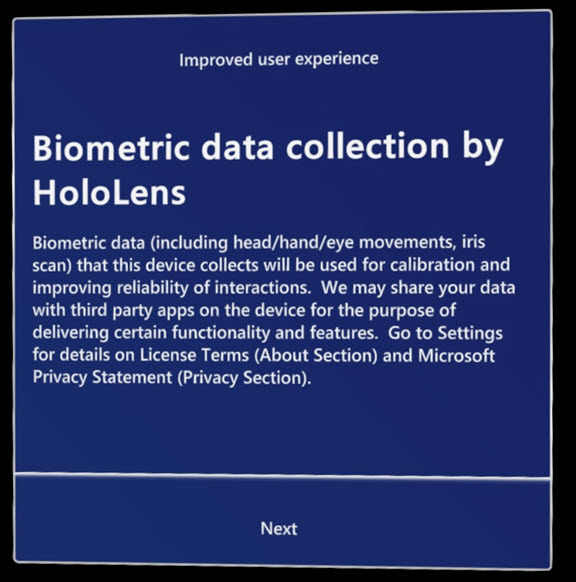
Удаление пользователей на устройстве
Организации с масштабируемыми развертываниями HoloLens 2 устройств могут столкнуться с ограничением в 64 пользователя на устройство, что препятствует добавлению пользователей. Чтобы решить эту проблему, мы добавили элементы управления, которые удаляют последних пользователей с устройства через контролируемые интервалы. Это функция, которая также доступна в классической версии Windows. Удаление пользователей управляемым способом полезно и по другим причинам. Удаление неактивных учетных записей ускоряет процесс входа и повышает конфиденциальность и безопасность за счет сокращения хранения неиспользуемых данных. Мы используем три критерия, чтобы определить, когда следует удалять учетные записи пользователей на устройстве:
- Если пользователь неактивен на устройстве в течение определенного количества дней, можно настроить с помощью ProfileInactivityThreshold.
- Когда устройство достигает порогового значения хранилища, можно настроить с помощью StorageCapacityStartDeletion и StorageCapacityStopDeletion.
- Когда устройство достигает максимального числа поддерживаемых пользователей (64).
Дополнительные сведения об этих политиках см. в разделе AccountManagement CSP или в разделе Общий доступ к HoloLens с несколькими пользователями руководства по развертыванию.
Исправления и улучшения
Ранее можно было установить приложение в контексте устройства с помощью CSP EnterpriseModernAppManagement. Теперь можно удалить приложение и в контексте устройства.
Представлен режим Low-Signal глубины, который обеспечивает более полные измерения глубины для темных и блестящих объектов. Эта функция улучшает обнаружение привязок объектов Azure на темных автомобилях.
Обновлена документация по тестовой сборке для решения и сценария сброса неработаемых устройств.
Исправлена проблема, из-за которой определенные страницы неправильно отображались или скрывались в политике MDM PageVisibility.
Windows Holographic версии 22H2 — обновление за май 2023 г.
- Сборка 20348.1543
Это обновление включало обновления для системы безопасности Windows.
Windows Holographic версии 22H2 — обновление за апрель 2023 г.
- Сборка 20348.1542
Это обновление включало обновления для системы безопасности Windows.
Windows Holographic версии 22H2 — обновление за март 2023 г.
- Сборка 20348.1540
В этом обновлении исправлена следующая проблема:
- Повышена надежность обработки членства в группе AAD при возникновении определенного сбоя сети. Эта проблема повлияла на процесс входа для ограниченного набора пользователей в режиме киоска.
Windows Holographic версии 22H2 — обновление за февраль 2023 г.
- Сборка 20348.1537
Улучшения и исправления в обновлении:
- Обновлен API расширенного отслеживания глаз для предоставления доступа к данным отслеживания глаз со значением 90 кадров в секунду.
- Обновлено поведение , чтобы по истечении
AADGroupMembershipCacheValidityInDaysсрока действия кэша проверка членства в группе AAD для пользователя, включающего вход. - Исправлена проблема, из-за которой гиперссылки, щелкаемые из Edge с зарегистрированными несколькими обработчиками протоколов, открывались неправильно.
- Повышена надежность установки бизнес-приложений через MDM, пока устройство находится в режиме ожидания.
Windows Holographic версии 22H2 — обновление за январь 2023 г.
- Сборка 20348.1535
Улучшения и исправления в обновлении:
- Устранена проблема, которая в некоторых случаях препятствовала правильной работе жеста запуска двумя руками (касание запястья).
Windows Holographic версии 22H2 — обновление за декабрь 2022 г.
- Сборка 20348.1531
Улучшения и исправления в обновлении:
- Исправлена проблема, из-за которой управляемый профиль MDM неожиданно удаляется, если удаление и добавление профиля VPN находились в одном сеансе.
Windows Holographic, версия 22H2
- Сборка 20348.1528
Это обновление предоставляет широкий набор новых функций для HoloLens 2 пользователей и ИТ-специалистов. Ознакомьтесь со всеми новыми функциями для HoloLens 2!
| Компонент | Описание | Пользователь или сценарий |
|---|---|---|
| Новые политики для ускорения добавления пользователей | Включены новые политики, позволяющие ИТ-администраторам пропускать несколько экранов при первом включении при добавлении новых пользователей на устройства. | ИТ-администратор |
| Новая политика отключения пассивного опроса NCSI | Оставайтесь на связи с интрасетью, отключив автоматическое повторное подключение к Wi-Fi точкам доступа. | ИТ-администратор |
| На экране входа на портале captive введите учетные данные Wi-Fi для входа. | Новая политика, которую могут включить ИТ-администраторы, которая позволяет использовать скрытые порталы на экране входа для подключения к Wi-Fi. | ИТ-администратор |
| Очистка хранилища с помощью MDM | Очистите файлы с помощью MDM, используя контроль хранилища для очистки старых неиспользуемых файлов. | ИТ-администратор |
| Базовые средства безопасности | Два набора ограничений безопасности, которые можно использовать для добавления дополнительных элементов управления на устройства. | ИТ-администратор |
| Настройка клиента NTP для службы времени W32 | Используется для настройки собственного сервера времени для устройств, чтобы обеспечить их соответствие требованиям. | ИТ-администратор |
| Исправление улучшений | Исправления и улучшения для HoloLens. | Все |
Контрольный список ит-Администратор
✔️ Если вы хотите ускорить вход новых пользователей проверка новые политики, чтобы ускорить добавление пользователей.
✔️ Если необходимо запретить автоматическое подключение устройств к точкам доступа Wi-Fi, узнайте, как отключить Wi-Fi автоматическое восстановление.
✔️ Пытаетесь удаленно устранить неполадки с устройством, но у вас недостаточно места для сбора журналов? Попробуйте очистить место для хранения с помощью MDM.
✔️ Если вам нужно повысить уровень безопасности, вы планируете осуществлять торговые операции на устройствах или проверка коробку для проверки безопасности, проверка базовые показатели безопасности.
✔️ Если вы используете собственный сервер времени и хотите, чтобы устройства HoloLens использовали его, а также проверка, как настроить собственный.
Список новых или вновь включенных политик:
MixedReality/AllowCaptivePortalBeforeLogonMixedReality/ConfigureNtpClientMixedReality/DisallowNetworkConnectivityPassivePollingMixedReality/NtpClientEnabledMixedReality/SkipCalibrationDuringSetupMixedReality/SkipTrainingDuringSetupStorage/AllowStorageSenseGlobalStorage/AllowStorageSenseTemporaryFilesCleanupStorage/ConfigStorageSenseCloudContentDehydrationThresholdStorage/ConfigStorageSenseDownloadsCleanupThresholdStorage/ConfigStorageSenseGlobalCadence
Политики для ускорения добавления пользователей
При масштабировании развертывания устройств HoloLens на предприятии вы можете быстрее настроить новых пользователей с помощью этих новых политик, которые позволяют пропускать этапы при первом включении компьютера. Есть две новые области, которые вы можете обходить. В сочетании эти экраны позволяют добавить нового пользователя Azure AD на устройство, чтобы работать быстрее, чем раньше. Эти новые политики позволяют применять еще более тонкую настройку для инвентаризации устройств.
Новые политики и экраны, которые они пропускают:
| Политика | Пропущенные экраны | Снимок экрана |
|---|---|---|
| Пропустить калибровку | Калибровка выполняется во время запуска при первом включении, который позже можно запустить с помощью приложения "Параметры", или когда приложение, использующее отслеживание взгляда, предлагает пользователю выполнить калибровку. Использование: SkipCalibrationDuringSetup |
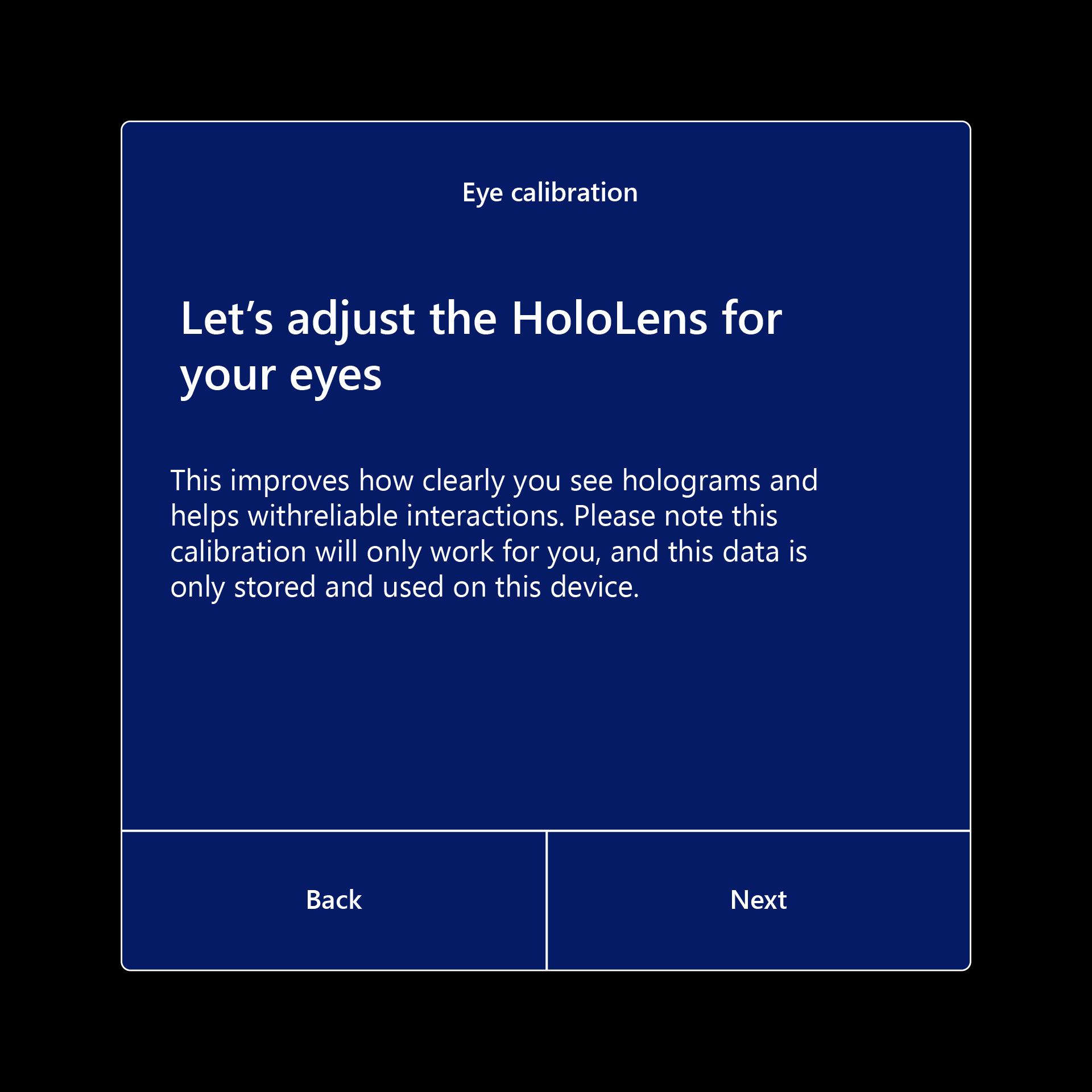 |
| Пропустить обучение | Как открыть и закрыть меню "Пуск", которое позже можно узнать в приложении "Советы". Использование: SkipTrainingDuringSetup |
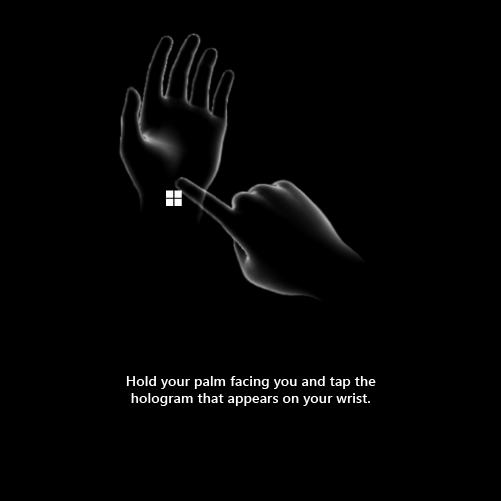 |
OMA-URI (Open Mobile Alliance Uniform Resource Identifier) новых политик:
./Device/Vendor/MSFT/Policy/Config/MixedReality/SkipCalibrationDuringSetup./Device/Vendor/MSFT/Policy/Config/MixedReality/SkipTrainingDuringSetupЗначение int
- 0 : сохраните интерфейс (по умолчанию)
- 1 : пропустить
Дополнительные сведения о том, как повысить скорость настройки для новых пользователей, проверка в нашем руководстве по быстрой настройке новых пользователей.
Эти сведения см. далее в разделе Поставщик служб CSP политики — MixedReality.
Новая политика отключения пассивного опроса NCSI
Индикатор состояния сетевого подключения Windows может получить ложноположительный сигнал, поддерживающий Интернет, от пассивного опроса. Это может привести к неожиданному сбросу адаптера Wi-Fi при подключении устройства к точке доступа только в интрасети. Включение этой политики позволит избежать непредвиденных перебоев в сети, вызванных пассивным опросом NCSI ложноположительным результатом.
OMA-URI новых политик: ./Device/Vendor/MSFT/Policy/Config/MixedReality/DisallowNetworkConnectivityPassivePolling
- Логическое значение
Эти сведения см. далее в разделе Поставщик служб CSP политики — MixedReality.
На экране входа на портале captive введите учетные данные Wi-Fi для входа.
Иногда Wi-Fi подключениям требуются дополнительные сведения для предоставления учетных данных точке доступа. Ранее пользователи могли предоставлять эти учетные данные только при первой настройке устройства в OOBE или в приложении "Параметры" после входа в систему. Ранее пользователи не могли настроить эту конфигурацию на экране входа, что иногда было сложно обойти.
Эта новая функция является политикой согласия, которую ИТ-администраторы могут включить, чтобы помочь с настройкой новых устройств в новых областях или новых пользователей. Если эта политика включена, она позволяет на экране входа использовать скрытый портал , который позволяет пользователю вводить учетные данные для подключения к точке доступа Wi-Fi. Если этот параметр включен, вход реализует логику, аналогичную OOBE, чтобы при необходимости отобразить скрытый портал.
MixedReality/AllowCaptivePortalBeforeLogon
OMA-URI новой политики: ./Device/Vendor/MSFT/Policy/Config/MixedReality/AllowCaptivePortalBeforeLogon
Значение int
- 0: по умолчанию — выкл.
- 1: Включено
Эти сведения см. далее в разделе Поставщик служб CSP политики — MixedReality.
Очистка хранилища с помощью MDM
Контроль хранилища доступен на HoloLens 2 сегодня для управления очисткой старых файлов. ИТ-администраторы теперь также могут настраивать поведение контроля хранилища на HoloLens 2 с помощью следующих политик MDM:
- Storage/AllowStorageSenseGlobal
- Устанавливает функцию контроля памяти, которая должна быть включена на устройстве, и выполняется каждый раз, когда достигается низкий объем хранилища.
- Storage/AllowStorageSenseTemporaryFilesCleanup
- При выполнении контроль хранилища он может удалить временные файлы пользователя, которые не используются.
- Storage/ConfigStorageSenseCloudContentDehydrationThreshold
- При выполнении контроль хранилища он может обезвоживать облачное содержимое, которое не было открыто в течение определенного количества дней. Если этот параметр политики включен, необходимо указать минимальное количество дней, в течение которых файл с облачной поддержкой может оставаться нераскрытым, прежде чем контроль хранилища будет обезвожен. Поддерживаемые значения: 0–365.
- Storage/ConfigStorageSenseDownloadsCleanupThreshold
- При выполнении контроль хранилища он может удалять файлы в папке загрузок пользователя, если они не были открыты более определенного количества дней. Если этот параметр политики включен, необходимо указать минимальное количество дней, в течение которых файл может оставаться нераскрытым, прежде чем контроль хранилища удалит его из папки "Загрузки". Поддерживаемые значения: 0–365.
- Storage/ConfigStorageSenseGlobalCadence
- Контроль памяти может автоматически очистить некоторые файлы пользователя, чтобы освободить место на диске. Ниже приведены поддерживаемые варианты.
- 1 — ежедневно
- 7 — еженедельно
- 30 – ежемесячно
- 0 — при нехватке свободного места на диске (по умолчанию)
- Контроль памяти может автоматически очистить некоторые файлы пользователя, чтобы освободить место на диске. Ниже приведены поддерживаемые варианты.
Эти сведения см. далее в разделе Поставщик служб CSP политики — MixedReality.
Базовые средства безопасности
В некоторых случаях может потребоваться установить более строгие ограничения на устройства. Независимо от ваших потребности в безопасности, вы можете выбрать один из двух базовых показателей безопасности, чтобы добавить дополнительный уровень безопасности в парк устройств.
Щелкните эту ссылку, чтобы прочитать базовые показатели безопасности.
Настройка клиента NTP для службы времени W32
Может потребоваться настроить другой сервер времени для парка устройств. Благодаря этому обновлению ИТ-администраторы теперь могут настраивать некоторые аспекты клиента NTP с помощью следующих политик. В приложении "Параметры" на странице Время и язык отображается сервер времени после синхронизации времени, например, или другое значение, time.windows.com если другое значение настроено с помощью политики MDM.
Примечание
Чтобы эти политики вступили в силу, требуется перезагрузка.
NtpClientEnabled
Этот параметр политики указывает, включен ли NTP-клиент Windows.
- OMA-URI:
./Device/Vendor/MSFT/Policy/Config/MixedReality/NtpClientEnabled - Тип данных: String
- Value
<enabled/>
ConfigureNtpClient
Этот параметр политики задает набор параметров для управления клиентом NTP Windows. Сведения о поддерживаемых параметрах конфигурации см. в статье Policy CSP — ADMX_W32Time — Управление клиентами Windows .
Примечание
Замените значения в приведенном примере нужными значениями для вашего сервера времени. Дополнительные сведения см. по этой ссылке .
- OMA-URI:
./Device/Vendor/MSFT/Policy/Config/MixedReality/ConfigureNtpClient - Тип данных: String
- Значение:
<enabled/><data id="W32TIME_NtpServer"
value="time.windows.com,0x9"/><data id="W32TIME_Type"
value="NTP"/><data id="W32TIME_CrossSiteSyncFlags"
value="2"/><data id="W32TIME_ResolvePeerBackoffMinutes"
value="15"/><data id="W32TIME_ResolvePeerBackoffMaxTimes"
value="7"/><data id="W32TIME_SpecialPollInterval"
value="1024"/><data id="W32TIME_NtpClientEventLogFlags"
value="0"/>
Исправлены улучшения в Windows Holographic версии 22H2 — обновление за ноябрь 2022 г.
- Исправлена проблема, из-за которой удаленный сбор журналов не был надежно собранным, когда устройство находилось в режиме ожидания и подключено к источнику питания переменного тока после 8 часов после регистрации.
Windows Holographic версии 22H1 — обновление за октябрь 2022 г.
- Сборка 20348.1522
Сборка этого месяца содержит только исправления безопасности Windows. С нетерпением ждите нашего предстоящего выпуска и проверка нашей сборки для предварительной оценки.
Windows Holographic версии 22H1 — обновление за сентябрь 2022 г.
- Сборка 20348.1518
Улучшения и исправления в обновлении:
- Встроенный код OpenXR обновлен. Это изменение обеспечивает наилучшую готовую работу для клиентов без доступа к Microsoft Store.
- Медицинские партнеры могут получить доступ к отслеживанию глаз 90 кадров в секунду через РАСШИРЕННЫЙ API ET.
- Исправлена проблема в AssignedAccessSettings, из-за которой не предоставлялся правильный результат, когда режим киоска был включен для вошедшего пользователя на HoloLens 2.
Windows Holographic версии 22H1 — обновление за август 2022 г.
- Сборка 20348.1513
Улучшения и исправления в обновлении:
- Удалите "Разработчик" из вкладки "Работа OpenXR" с заголовком и параметрами приложения.
- Повышена стабильность благодаря приостановке и возобновлению работы приложения и спящем режиме устройства.
- Повышение производительности отслеживания рук.
- Обновление
XR_MSFT_spatial_graph_bridgeимен функций и структур. - Нет необходимости запрашивать разрешение на использование API расширенного et.
- Расширенный API ET теперь поддерживает 30 кадров в секунду, 60 кадров в секунду и 90 кадров в секунду.
Windows Holographic версии 22H1 — обновление за июль 2022 г.
- Сборка 20348.1511
Улучшения и исправления в обновлении:
- Исправлена проблема, из-за которой попытка отладки стабильности голограммы для рабочих процессов OpenXR могла привести к сбою.
Windows Holographic версии 22H1 — обновление за июнь 2022 г.
- Сборка 20348.1506
Улучшения и исправления в обновлении:
- Это ежемесячное обновление качества не содержит заметных изменений. Мы рекомендуем поддерживать ваши устройства в актуальном состоянии для всех последних исправлений и улучшений. Следите за нашими сборками для участников программы предварительной оценки , чтобы ознакомиться с некоторыми потенциальными новыми функциями для следующего выпуска компонентов.
Обновление приложения Microsoft Store
Выпущена новая версия приложения Microsoft Store для HoloLens 2. Это обновление приложения выполняется без проблем при обновлении самого приложения Microsoft Store. После завершения обновления вы увидите онлайн-магазин, похожий на приложение Магазина, доступное на рабочем столе. Это обновление приложения распространяется на все HoloLens 2 устройства, независимо от версии ОС.
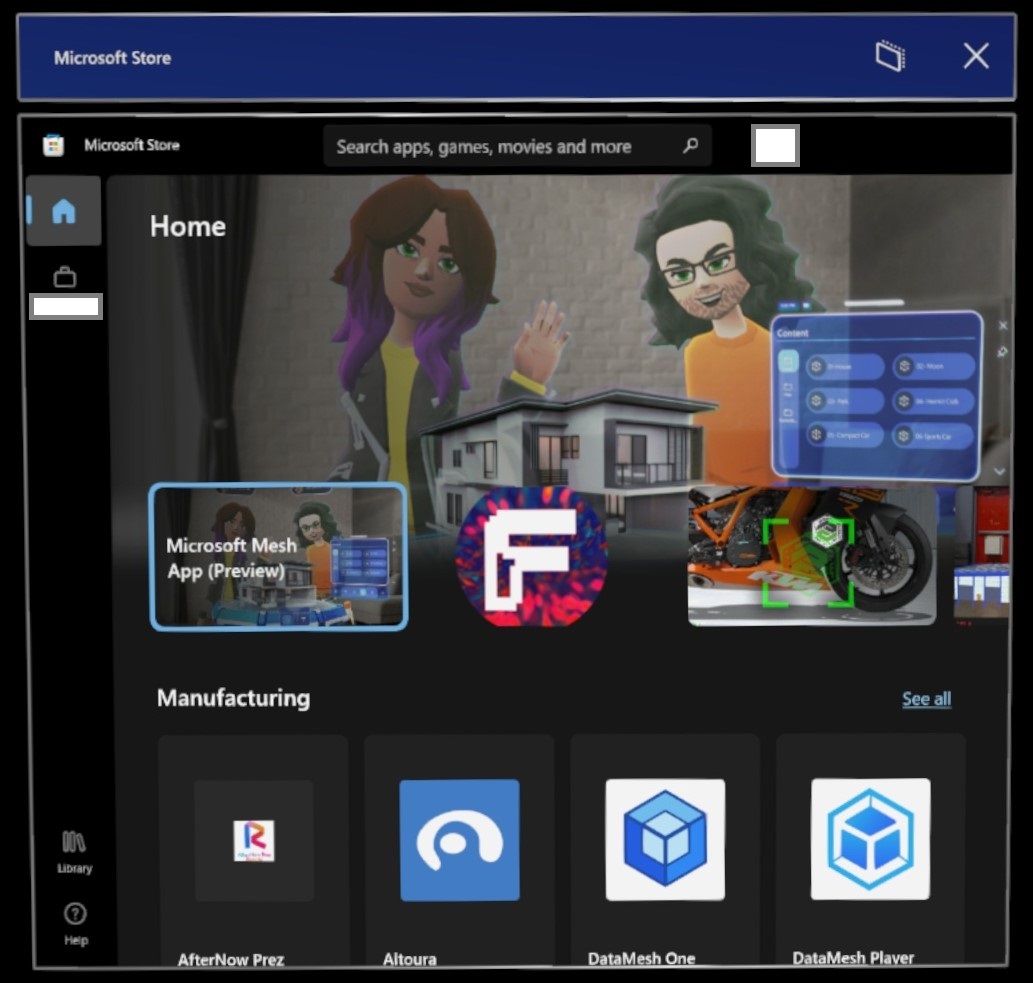
В новом магазине вы увидите приложения, доступные для HoloLens 2, и можете прокручивать различные отрасли и решения, чтобы просмотреть приложения, которые могут быть вам полезны. Вы можете получить доступ к любым корпоративным приложениям, щелкнув значок Работа, который выглядит как портфель в левом верхнем углу. (На этом снимке экрана имя компании и пользователь подсвечены цензурой.
Хотите проверка приложения или версии приложений? Вы можете щелкнуть значок Библиотека и Получить обновления. Хотите узнать, какая используется версия приложения? На экране Библиотека выберите приложение, установленное на устройстве, чтобы перейти на страницу приложений, прокрутите вниз и найдите >_ Установленная версия.
Windows Holographic версии 22H1 — обновление за май 2022 г.
- Сборка 20348.1503
Улучшения и исправления в обновлении:
- Исправлена известная проблема, из-за которой пользователю HoloLens не удавалось запустить Microsoft Edge , если объект групповой политики ApplicationManagement/AllowAllTrustedApps отключен.
- Повышена надежность удаленного сбора журналов диагностики с помощью Microsoft Intune, особенно для журналов большего размера.
- При инициации очистки HoloLens 2 устройства из Intune устройство удаляется для консоли Intune после очистки устройства.
- Повышена надежность при использовании политик AutoRestartRequiredNotificationDismissal и ScheduleRestartWarning.
Windows Holographic, версия 22H1
- Сборка 20348.1501
Windows Holographic версии 22H1 теперь доступна и предоставляет широкий набор новых функций для HoloLens 2 пользователей и ИТ-специалистов.
Многие из вас так хотят получить наши обновления функций, некоторые из которых мы выпустили в начале этого года в январе и феврале, включая улучшения и управляемость режима движущейся платформы. Ознакомьтесь со всеми новыми функциями для HoloLens 2!
Этот последний выпуск представляет собой ежемесячное обновление до версий 21H1 (и 21H2), которое включает в себя новые функции. В результате основной номер сборки остается прежним, а клиентский компонент Центра обновления Windows указывает на ежемесячный выпуск версии 21H1 (сборка 20348). Чтобы убедиться, что у вас 22H1, убедитесь, что номер версии 20348.1501 или выше. Вы можете просмотреть номер сборки на экране Параметры ->Система ->О программе, чтобы убедиться, что вы работаете с последней доступной сборкой 20348.1501+.
Чтобы обновить приложение "Параметры" до последнего выпуска, перейдите в раздел Обновление & безопасность и нажмите Проверить Обновления. Дополнительные сведения об управлении обновлениями HoloLens см. в статье Управление обновлениями HoloLens.
| Компонент | Описание | Целевая аудитория | Доступно в сборке |
|---|---|---|---|
| Режим цветовой слепоты | Применяет фильтры, которые настраивают отображаемые цвета для пользователей color-blind. | конечные пользователи; | 22H1 |
| Политика киоска с одним приложением для запуска других приложений | Позволяет запускать дополнительное приложение. | ИТ-администраторы | 22H1 |
| Пакет SDK power and Thermal для приложений | Позволяет приложениям адаптироваться для уменьшения теплового воздействия. | Разработчикам | 22H1 |
| Параметры режима перемещения платформы | Переключение режима движущейся платформы и многое другое с помощью параметров | конечные пользователи; | Февраль |
| Перемещение политик MDM в режиме платформы | Настройка новых параметров MPM с помощью MDM | ИТ-администраторы | Февраль |
| Пакет SDK для перемещения в режиме платформы | Настройка MPM с помощью приложений | Разработчикам | Февраль |
| Параметры жестов запуска | Настраиваемые ограничения для открытия меню "Пуск". | конечные пользователи; | Январь |
| Исправления и улучшения в Windows Holographic версии 22H1 | Эти исправления являются частью Windows Holographic версии 22H1. | Все | 22H1 |
Контрольный список функций ИТ-Администратор — 22H1
✔️ Если вы хотите разрешить запуск другого приложения из киоска с одним приложением (например, с параметрами), проверка новую политику киоска с одним приложением для запуска других приложений.
✔️ Если вы используете устройства HoloLens в расположении с динамическим перемещением, рассмотрите возможность настройки этих новых политик MDM в режиме движущейся платформы.
Режим цветовой слепоты
Режим цветовой слепоты — это функция, которая помогает сделать HoloLens более доступным. Новый режим цветовой слепоты можно найти в приложении "Параметры" в разделе Параметры ->Специальные возможности ->Цветные фильтры. Доступно несколько новых фильтров. Ниже приведен визуальный пример некоторых доступных фильтров.
| Выключено | Серая шкала | Тританопия |
|---|---|---|
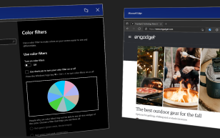 |
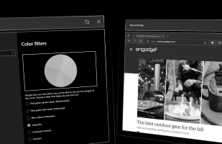 |
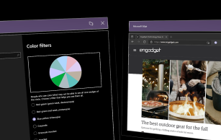 |
Политика киоска с одним приложением для запуска других приложений
Представлена новая политика MDM MixedReality\AllowLaunchUriInSingleAppKiosk. Эту политику можно включить, чтобы разрешить запуск других приложений с помощью в одном киоске приложений, что может быть полезно, например, если вы хотите запустить приложение "Параметры" для калибровки устройства или изменения Wi-Fi.
По умолчанию запуск приложений с помощью API запуска (класс launcher (Windows.System) — приложения UWP для Windows) отключен в режиме киоска с одним приложением. Чтобы разрешить запуск приложений в режиме киоска с одним приложением на устройствах HoloLens, присвойте политике значение true.
OMA-URI новой политики: ./Device/Vendor/MSFT/Policy/Config/MixedReality/AllowLaunchUriInSingleAppKiosk
- Логическое значение
Пакет SDK power and Thermal для приложений
Когда HoloLens 2 работает в теплых средах или с большими требованиями к производительности (загрузка ЦП или GPU, использование периферийных устройств и т. д.), он может стать достаточно горячим, чтобы автоматически выполнять действия для защиты от перегрева. Если приложению требуется высокая производительность периферийных устройств, рассмотрите возможность использования пакета средств разработки программного обеспечения (SDK) PowerThermalNotification , чтобы подписаться на события уведомлений и реализовать собственные пользовательские действия.
Использование этого нового пакета SDK позволяет устройству работать дольше в ситуациях, когда приложение закрывается системой.
Исправления и улучшения в Windows Holographic версии 22H1
Эти исправления являются частью Windows Holographic версии 22H1. Если в дополнение к функциям, упомянутым выше, эти исправления и улучшения качества жизни доступны для устройств с обновлением до версии 22H1 и более поздних версий.
- Улучшения в режиме подвижной платформы при определении направления вниз.
- Исправлена проблема, связанная с диалоговым окном обновления.
- Обновлена версия браузера Microsoft Edge для папки "Входящие".
- Исправлена проблема, из-за которой переключение необязательных диагностических данных не сохраняло выбранный параметр на странице параметров телеметрии после перезагрузки.
- Исправлена проблема, из-за которой регистрация MDM зависла при применении к подготовке среды выполнения для локальных учетных записей.
- Исправлена проблема, из-за которой режим киоска не возвращался к глобальному киоску (если он настроен) при возникновении сбоев в конфигурации киоска на основе группы AAD.
- Исправлена проблема, из-за которой в некоторых сценариях использования камеры утекла графическая память.
- Обновлена версия браузера HoloLens для почты Microsoft Edge до версии 98.0.1108.43.
- Исправлена проблема в API расположения, из-за которой значение политики конфиденциальности или LetAppsAccessLocation_ForceAllowTheseApps не соблюдалось должным образом.
Windows Holographic версии 21H2 — обновление за март 2022 г.
- Сборка 20348.1450
Улучшения и исправления в обновлении:
- Исправлена фоновая ошибка синхронизации MDM через прокси-сеть.
Windows Holographic версии 21H2 — обновление за февраль 2022 г.
- Сборка 20348.1447
| Компонент | Описание | Целевая аудитория |
|---|---|---|
| Параметры режима перемещения платформы | Переключение режима движущейся платформы и многое другое с помощью параметров | Конечные пользователи |
| Перемещение политик MDM в режиме платформы | Настройка новых параметров MPM с помощью MDM | ИТ-администраторы |
| Пакет SDK для перемещения в режиме платформы | Настройка MPM с помощью приложений | Разработчикам |
✔️ Если вы используете устройства HoloLens в расположении с динамическим перемещением, рассмотрите возможность настройки этих новых политик MDM в режиме движущейся платформы.
Параметры режима перемещения платформы
Мы добавили новую страницу в приложение "Параметры" для настройки режима движущейся платформы и управления ими. Чтобы включить режим движущейся платформы, больше не требуется использовать портал устройств, что повышает удобство использования и безопасность. Пользователь может перейти на новую страницу, открыв приложение Параметры и выбрав ->Система ->Голограммы , прокрутите вниз, чтобы просмотреть раздел Режим подвижной платформы и выберите Настройка режима движущейся платформы.
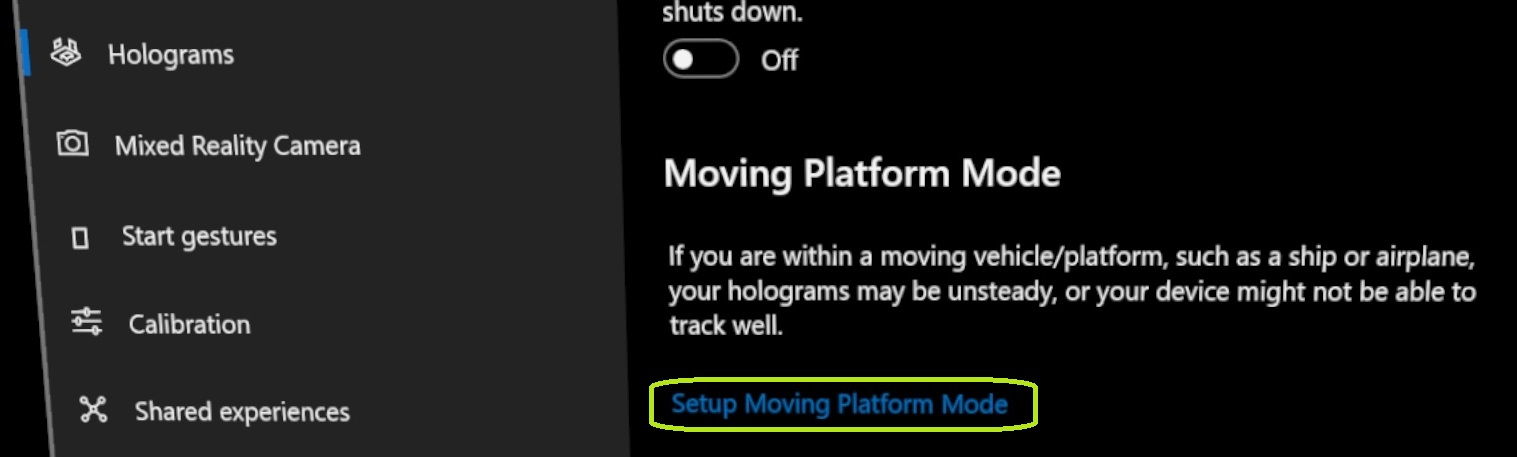
На этой новой странице пользователи могут вручную включить режим движущейся платформы, настроив переключатель.
Пользователи также могут вручную задать направление вниз, если, например, вы используете устройство таким образом, чтобы гравитация не была направлением вниз. Это хорошо работает в тех случаях, когда вы можете лежать под тем, над чем вы работаете, или если ваша платформа вращается относительно силы тяжести. Вы можете использовать его в соответствии с вашим собственным пространством. Вы также можете очистить направление вниз при использовании устройства, чтобы после этого все было сориентировано по умолчанию.
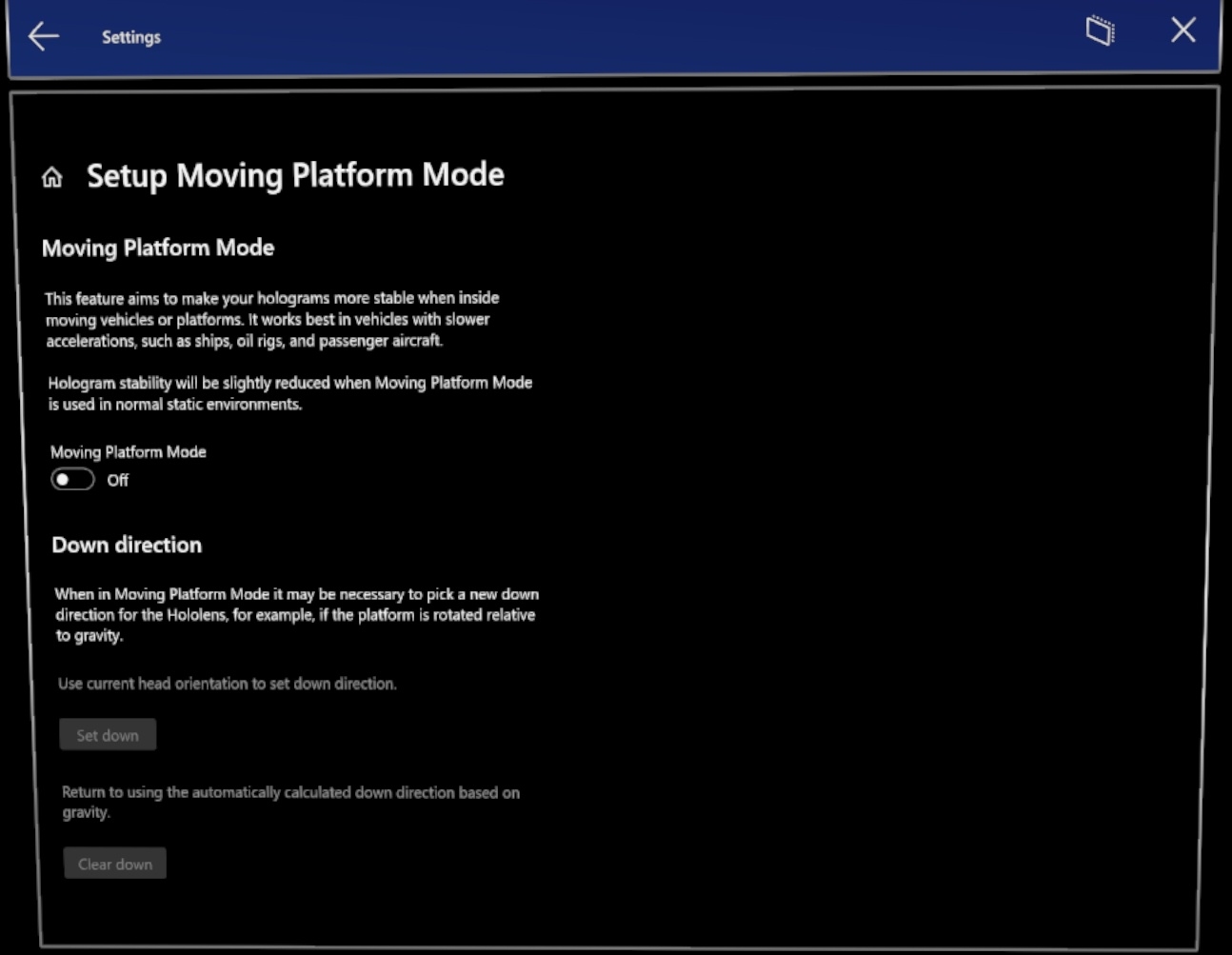
Политики MDM для перемещения в режиме платформы
MixedReality/ConfigureMovingPlatform
Эта политика управляет поведением функции перемещения платформы на HoloLens 2, т. е. выключена или включена. Пользователь может переключать его. Она должна использоваться только теми клиентами, которые планируют использовать HoloLens 2 в средах с незначительным динамическим движением. Дополнительные сведения см. в статье Режим подвижного пола в HoloLens 2.
OMA-URI новой политики: ./Device/Vendor/MSFT/Policy/Config/MixedReality/ConfigureMovingPlatform
Поддерживаемые значения:
- 0 (по умолчанию) — последнее значение, заданное пользователем. Первоначальное состояние — OFF (Выкл.), после изменения которого настройка пользователя сохраняется даже после перезагрузки, а также используется при инициализации системы.
- 1 Принудительное отключение — перемещаемая платформа отключена и не может быть изменена пользователем.
- 2 Принудительное включение — движущаяся платформа включена и не может быть изменена пользователем.
MixedReality/ManualDownDirectionDisabled
Эта политика определяет, может ли пользователь изменять вручную направление низа. Если направление низа не задано пользователем, система будет использовать рассчитанное автоматически направление низа. Эта политика не имеет зависимостей от политики ConfigureMovingPlatform, и их можно задать независимо друг от друга.
OMA-URI новой политики: ./Device/Vendor/MSFT/Policy/Config/MixedReality/ManualDownDirectionDisabled
Поддерживаемые значения:
- False (по умолчанию) — пользователь может вручную изменить направление вниз при желании, в противном случае направление вниз определяется автоматически на основе измеренного вектора гравитации.
- True — пользователь не может вручную изменить направление вниз, а направление вниз всегда определяется автоматически на основе измеренного вектора гравитации.
Пакет SDK для перемещения в режиме платформы
Иногда решение касательно использования режима подвижного пола нужно принимать в зависимости от ситуации — возможно, он требуется вам только при использовании приложения или только для определенного приложения. В таких случаях может потребоваться включить режим движущейся платформы из приложения с помощью пакета SDK.
Улучшения и исправления в обновлении за февраль 2022 г.
- Устранена проблема, которая препятствовала удалению неопубликованных приложений в некоторых сценариях.
- Исправлена ошибка при использовании Media Foundation Media Capture, которая не позволяла разработчику создать MediaEncodingProfile с помощью HEVC.
- Устранена проблема, из-за которую приложение не могло получить доступ к папке видео пользователя.
Windows Holographic, версия 21H2 — обновление за январь 2022 г.
- Сборка 20348.1442
| Компонент | Описание | Целевая аудитория |
|---|---|---|
| Параметры жестов запуска | Настраиваемые ограничения для открытия меню "Пуск". | конечные пользователи; |
Параметры жестов запуска
Команда реализовала решение для пользователей, которые не хотят, чтобы меню "Пуск" открывалось при выполнении задач при просмотре рук, таких как операция и использование таких приложений, как Remote Assist. Это также может помочь в других сценариях.
Откройте меню Пуск и выберите приложение "Параметры" ->Система ->Жесты запуска.
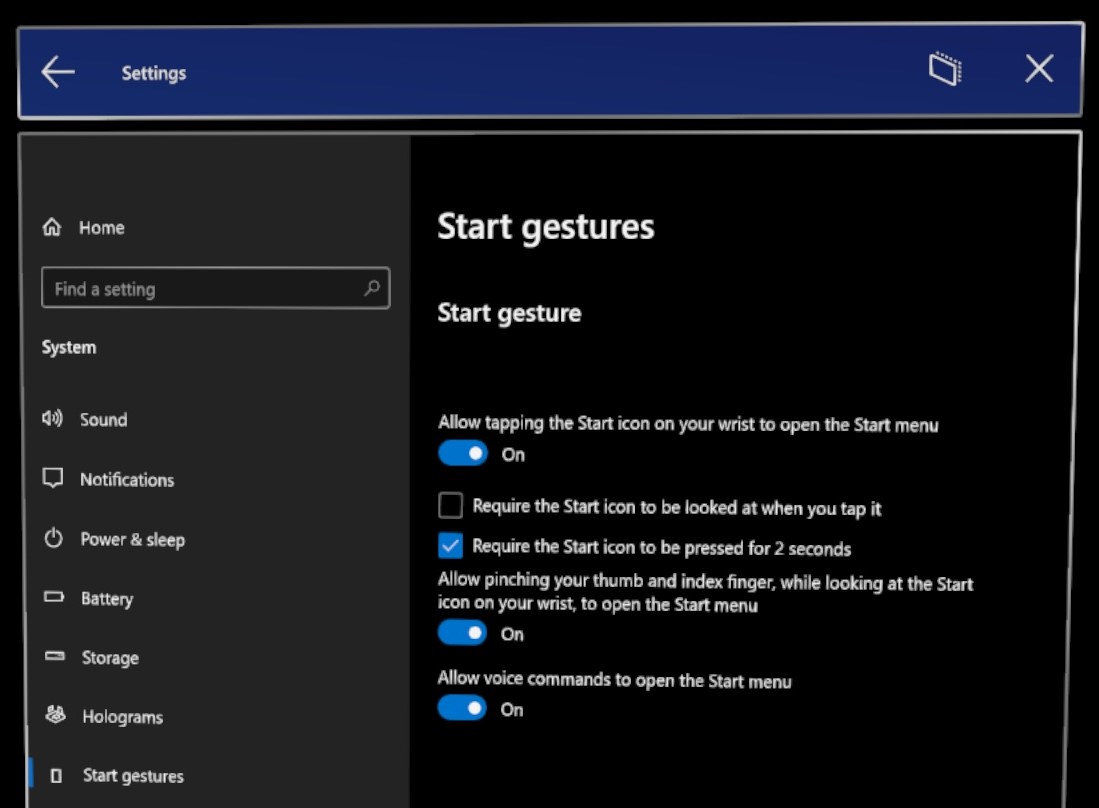
Параметры жеста запуска:
- Разрешить касание значка "Звезда" на запястье, чтобы открыть меню "Пуск" ( по умолчанию: Включено)
- Требовать, чтобы значок "Пуск" просматривался при касании . По умолчанию: снят флажок
- Требовать нажатия значка "Пуск" в течение 2 секунд — по умолчанию: снят флажок
- Разрешите сжать большой и указательный пальцы, глядя на значок "Пуск" на запястье, чтобы открыть меню "Пуск" — по умолчанию: Включено
- Разрешить голосовые команды открывать меню "Пуск" — по умолчанию: Включено.
Если вам интересно, как открыть и закрыть меню Пуск с помощью голоса:
- "Перейти к запуску", чтобы открыть меню "Пуск"
- "Закрыть", глядя на него, чтобы закрыть
Улучшения и исправления в обновлении за январь 2022 г.
- Устранена проблема, из-за мешающая правильной загрузке устройств в предыдущих тестовых выпусках.
- Устранена проблема на панели Развертывание приложений на портале устройств Windows при доступе из Интернета Обозреватель 11.
Windows Holographic версии 21H2 — обновление за декабрь 2021 г.
- Сборка 20348.1440
Улучшения и исправления в обновлении:
- Исправлена проблема, из-за которой клавиатура не отображалась в некоторых приложениях, использующих режим киоска.
Windows Holographic, версия 21H2 — обновление за ноябрь 2021 г.
- Сборка 20348.1438
Улучшения и исправления в обновлении:
- Исправлена известная проблема, из-за которой при каждом переходе питания на 18 процентов устройство внезапно отключалось автоматически.
- Микро-QR-коды, которые были ориентированы на 45/135deg, были обнаружены недостаточно часто или не обнаружены вообще. Эта проблема устранена, и теперь они обнаруживаются надежно.
- Удален идентификатор выпуска HoloLens "Version" на страницах параметров, так как он не является уникальным описанием для идентификации версии ОС, работающей на вашем устройстве. Чтобы проверить сборку, используйте номер сборки на экране Параметры ->Система ->О программе .
Windows Holographic, версия 21H2
- Сборка 20348.1432
Windows Holographic версии 21H2 теперь доступна и предоставляет широкий набор новых функций для HoloLens 2 пользователей и ИТ-специалистов. Это касается улучшенного устранения неполадок и отчетов об устройствах, некоторых исправленных ошибок в режиме киоска и средства просмотра сертификатов, расширенной области управляемости и повышенной надежности обновлений. Новая флагманская функция этого обновления функций, которая будет доступна в HoloLens, — это режим движущейся платформы. Ознакомьтесь со всеми новыми функциями HoloLens 2!
Этот последний выпуск является ежемесячным обновлением до версии 21H1, но на этот раз мы включаем новые функции, поэтому основной номер сборки остается прежним и клиентский компонент Центра обновления Windows указывает на ежемесячный выпуск версии 21H1 (сборка 20348). Чтобы убедиться, что вы получили 21H2, убедитесь, что номер версии 20348.1432 или выше. Вы можете просмотреть номер сборки на экране Параметры ->Система ->О программе , чтобы убедиться, что вы находитесь на последней доступной сборке 20348.1432+.
Чтобы выполнить обновление до последнего выпуска, откройте приложение "Параметры", перейдите в раздел Обновление & безопасность и нажмите Проверить Обновления. Дополнительные сведения об управлении обновлениями HoloLens см. в статье Управление обновлениями HoloLens.
| Компонент | Описание | Пользователь или сценарий |
|---|---|---|
| Режим подвижного пола | Представляет бета-версию режима движущейся платформы, которая при настройке позволяет использовать HoloLens 2 на крупных морских судах, испытывающих низкодинамическую динамику движения. | Все |
| Поддержка PFX-файлов для диспетчера сертификатов | Добавление сертификатов PFX с помощью пользовательского интерфейса параметров | Конечный пользователь |
| Просмотр расширенного диагностического отчета в разделе "Параметры" на HoloLens | Просмотр журналов диагностики MDM на устройстве | Устранение неполадок |
| Уведомления об автономной диагностике | Аудиовизуальная обратная связь для сбора журналов | Устранение неполадок |
| Улучшения сбора журналов с низким уровнем хранилища | Улучшения сценариев сбора журналов в ситуациях с низким объемом хранилища. | Устранение неполадок |
| Изменения CSP для отчетов о HoloLens | Новые поставщики служб конфигурации для запроса данных | ИТ-администраторы |
| Политика автоматического входа, управляемая поставщиком служб конфигурации | Используется для автоматического входа в учетную запись | ИТ-администраторы |
| Улучшенные обнаружение перезапуска для обновления и уведомления | Новые включенные политики и пользовательский интерфейс для обновлений. | ИТ-администраторы |
| Интеллектуальная повторная попытка для обновлений приложений | Позволяет ИТ-администраторам выполнять запланированные повторные попытки обновления приложений. | ИТ-администраторы |
| Использовать только частные приложения магазина только для Microsoft Store | Настройка приложения Магазина для отображения только приложений из организации | ИТ-администратор |
| Использование WDAC и бизнес-приложений | Позволяет ИТ-администраторам использовать собственные приложения и по-прежнему использовать WDAC для блокировки других приложений. | ИТ-администраторы |
| Исправления и улучшения | Исправления и улучшения для HoloLens. | Все |
Контрольный список функций ИТ-Администратор — 21H2
✔️ Если вы хотите настроить автоматический вход в одну учетную запись Azure AD, настройте этот новый CSP.
✔️ Если вы хотите настроить автоматические попытки обновления приложений после сбоя обновления, настройте этот новый CSP для смарт-повторных попыток.
✔️ Если вы хотите иметь больший контроль над обновлениями ОС, проверка эти недавно включенные политики обновления.
✔️ Если вам нужно сделать приложения вашей организации доступными в магазине компании через Microsoft Store, но хотите разрешить доступ только к приложениям вашей организации, а не к полному магазину, установите эту политику.
✔️ Если вы хотите узнать свободное дисковое пространство, SSID или BSSID устройств HoloLens, проверка эти поставщики отчетов.
✔️ Если вы хотите использовать WDAC для блокировки запуска приложений или процессов, но также хотите использовать собственную линейку приложений bushiness, теперь вы можете разрешить бизнес-приложения в политике WDAC.
Режим подвижного пола
Начиная с Windows Holographic версии 21H2 мы добавили поддержку бета-версии для отслеживания на низкодинамических движущихся платформах на HoloLens 2. После установки сборки и включения режима движущейся платформы вы сможете использовать HoloLens 2 в ранее недоступных средах, таких как большие корабли и крупные морские суда. Сейчас эта функция предназначена для использования только в таких условиях. Хотя ничто не мешает вам попытаться воспользоваться ею в других средах, эта функция ориентирована в первую очередь на поддержку именно таких сред.
Дополнительные сведения о поддерживаемых возможностях и о том, как включить эту новую функцию, см. на странице движущихся платформ.
Общие сведения о режиме движущейся платформы
- Включите режим разработчика и портал устройств.
- Включите режим перемещаемой платформы на портале устройств.
- Перенесите устройство на большую движущуюся платформу и посмотрите, насколько стабильны голограммы.
Поддержка PFX-файлов для диспетчера сертификатов
Представлено в сборке 20348.1405 для участников программы предварительной оценки Windows. Мы добавили поддержку диспетчера сертификатов для использования PFX-сертификатов. Когда пользователи переходит в раздел Параметры>Обновление & сертификаты безопасности> и выберите Установить сертификат, пользовательский интерфейс теперь поддерживает PFX-файл сертификата. Пользователи могут импортировать PFX-сертификат с закрытым ключом в хранилище пользователей или хранилище компьютеров.
Общие сведения о пробных PFX-файлах в диспетчере сертификатов
- Подготовьте PFX-файл.
- Скопируйте файл на устройство с помощью кабеля USB-C.
- Откройте приложение Параметры, перейдите в диспетчер сертификатов и примените сертификат.
Просмотр расширенного диагностического отчета в разделе "Параметры" на HoloLens
Для управляемых устройств при устранении неполадок важным шагом является подтверждение применения ожидаемой конфигурации политики. Ранее эта новая функция выполнялась с устройства через MDM или рядом с устройством после экспорта журналов диагностики MDM, собранных в разделе Параметры ->Учетные> записиДоступ к рабочему или учебному заведении, а затем выбрать Экспорт журналов управления и просмотр на соседнем компьютере.
Теперь диагностику MDM можно просмотреть на устройстве с помощью браузера Edge. Чтобы упростить просмотр диагностического отчета MDM, перейдите на страницу Доступ к рабочей или учебной среде и выберите Просмотреть расширенный диагностический отчет. При этом отчет будет создан и откроется в новом окне Edge.
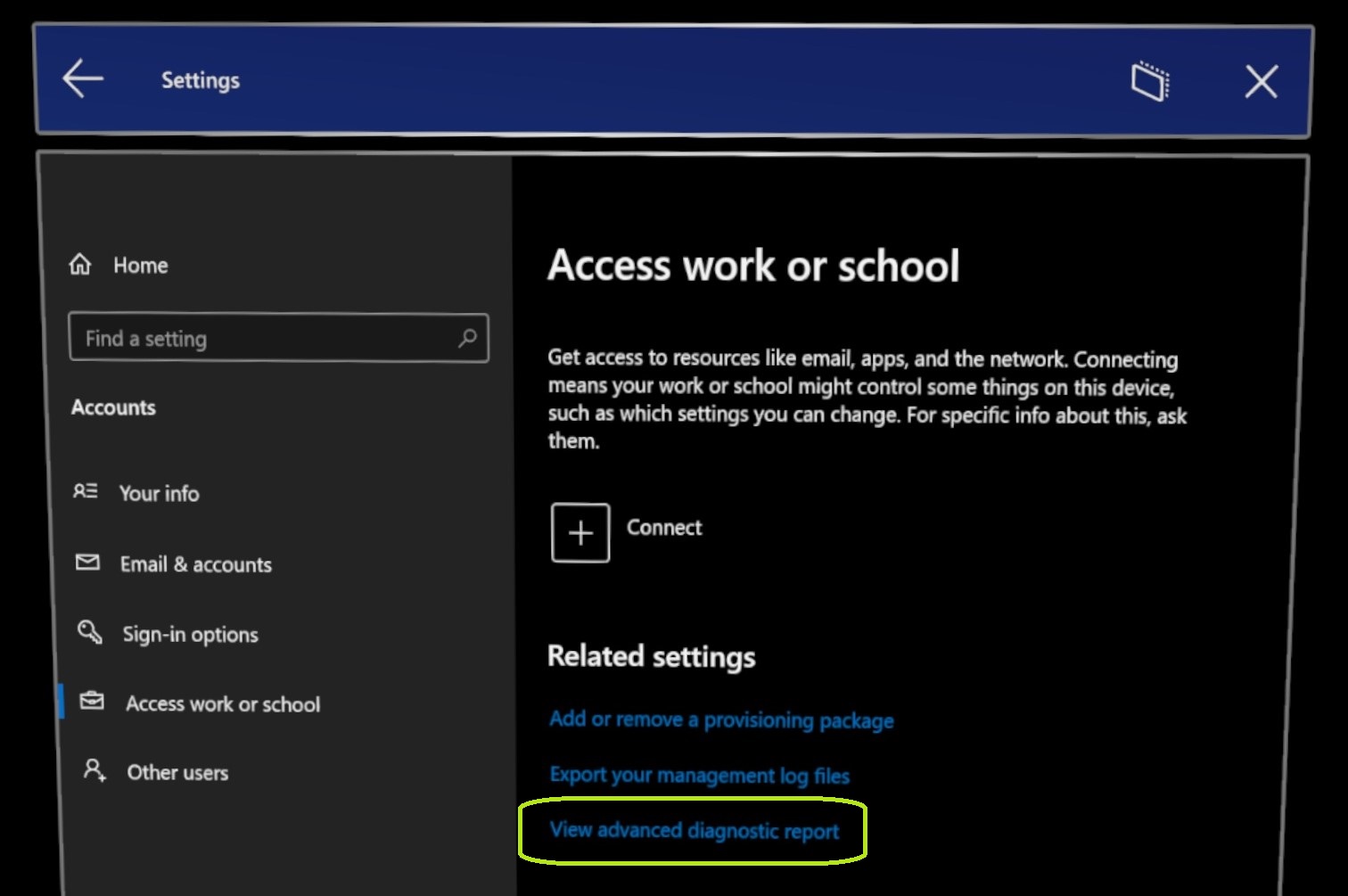
Обзор расширенного диагностического отчета
- Откройте приложение "Параметры".
- Перейдите на страницу Учетные записи и щелкните новую ссылку Экспорт журналов управления.
- Просмотр дополнительных сведений о конфигурациях устройства.
Уведомления об автономной диагностике
Это обновление для существующей функции под названием Автономная диагностика. Ранее для пользователей не было четкого индикатора того, что они активировали или завершили сбор диагностических данных. Теперь в Windows Holographic версии 21H2 добавлено два вида аудиовизуальной обратной связи для автономной диагностики. Во-первых, всплывающие уведомления отображаются при запуске и завершении сбора. Они отображаются, когда пользователь вошел в систему и имеет визуальные элементы.
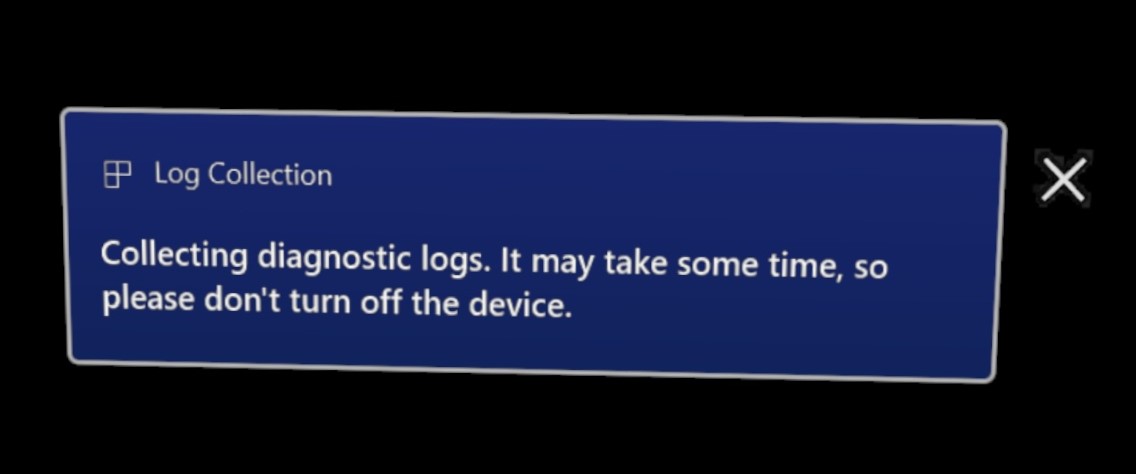
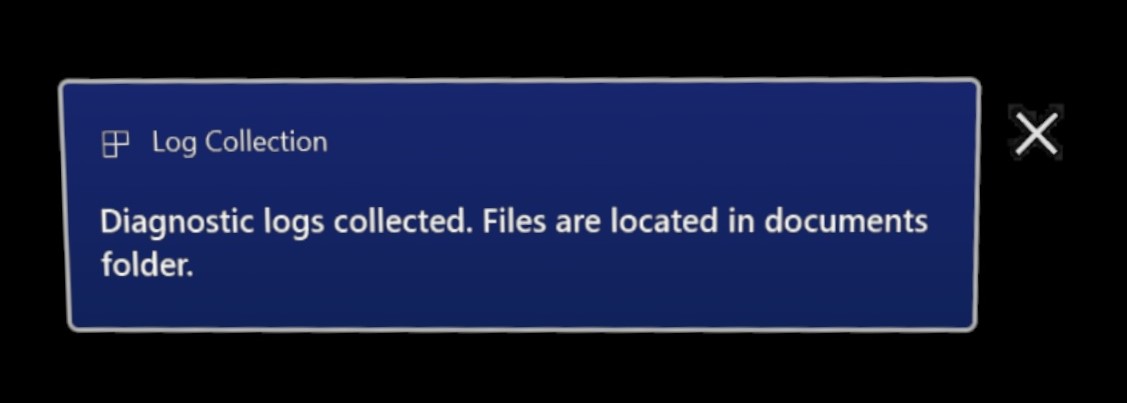
Так как пользователи часто используют автономную диагностику в качестве механизма сбора журналов, если у них нет доступа к экрану, они не могут войти в систему или все еще находятся в режиме запуска при первом включении, при сборе журналов также воспроизводится звуковой сигнал. Этот звук воспроизводится в дополнение к всплывающему уведомлению.
Эта новая функция включена, когда устройство обновляется, и ее не нужно включать или управлять ими. В любом случае, если этот новый отзыв не может быть отображен или услышан, автономная диагностика по-прежнему создается.
Мы надеемся, что благодаря этому добавлению аудиовизуальных отзывов будет проще собирать диагностические данные и быстрее устранять неполадки.
Эти сведения можно просмотреть позже на странице журналов диагностики.
Общие сведения о диагностика уведомлениях
- Разблокируйте устройство и носите его.
- Нажмите сочетание кнопки Питания и уменьшения громкости , чтобы собрать автономную диагностику.
- Просматривайте всплывающие уведомления и прослушивайте звуковые подсказки о том, когда устройство запускается и завершает сбор журналов.
Улучшения сбора журналов с низким уровнем хранилища
В сценариях, когда при сборе журналов диагностики на устройстве недостаточно места на диске, создается дополнительный отчет с именемStorageDiagnostics.zip . Пороговое значение низкого объема хранилища определяется автоматически с помощью контроля памяти Windows.
Эти сведения можно просмотреть позже на странице журналов диагностики.
Общие сведения о том, как опробовать улучшения с низким уровнем хранилища
- Заполните дисковое пространство устройства.
- Нажмите сочетание кнопки Питания и уменьшения громкости , чтобы собрать автономную диагностику.
- Обратите внимание, что в коллекции журналов, хранящейся в папке Документы holoLens, есть новый файл.
Изменения CSP для отчетов о HoloLens
Следующие поставщики служб конфигурации были обновлены с новыми способами передачи информации с устройств HoloLens.
Поставщик служб конфигурации DevDetail — бесплатное хранилище
Поставщик служб конфигурации DevDetail теперь также сообщает о свободном дисковом пространстве на устройстве HoloLens. Это значение должно примерно совпадать со значением, показанным на странице "Параметры" приложения "Хранилище". Ниже приведен конкретный узел, содержащий эти сведения.
- ./DevDetail/Ext/Microsoft/FreeStorage (только операция GET)
DeviceStatus CSP — SSID и BSSID
Поставщик служб конфигурации DeviceStatus теперь также сообщает идентификаторы SSID и BSSID Wi-Fi сети, к которой активно подключается HoloLens. Ниже приведены конкретные узлы, содержащие эти сведения.
- ./Vendor/MSFT/DeviceStatus/NetworkIdentifiers/mac address of Wi-Fi adapter/SSID
- ./Vendor/MSFT/DeviceStatus/NetworkIdentifiers/mac-адрес адаптера Wi-Fi/BSSID
Пример большого двоичного объекта syncml (для поставщиков MDM) для запроса NetworkIdentifiers
<SyncML>
<SyncBody>
<Get>
<CmdID>$CmdID$</CmdID>
<Item>
<Target>
<LocURI>
./Vendor/MSFT/DeviceStatus/NetworkIdentifiers?list=StructData
</LocURI>
</Target>
</Item>
</Get>
<Final/>
</SyncBody>
</SyncML>
Политика автоматического входа, управляемая поставщиком служб конфигурации
Эта новая политика AutoLogonUser определяет, входит ли пользователь в систему автоматически. Некоторые клиенты хотят настроить устройства, привязанные к удостоверению, но не хотят выполнять вход. Представьте себе, что вы берете устройство и немедленно используете удаленную поддержку. Или иметь возможность быстро распространять устройства HoloLens и позволить конечным пользователям ускорить вход.
Если для политики задано непустое значение, она указывает адрес электронной почты пользователя с автоматическим входом. Указанный пользователь должен войти на устройство хотя бы один раз, чтобы включить автоматический вход.
OMA-URI нового значения строки политики ./Device/Vendor/MSFT/Policy/Config/MixedReality/AutoLogonUser
- Для пользователей с тем же адресом электронной почты включен автоматический вход.
На устройстве, на котором настроена эта политика, пользователь, указанный в политике, должен войти в систему хотя бы один раз. При последующих перезагрузках устройства после первого входа указанный пользователь автоматически вошел в систему. Поддерживается только один автоматический вход пользователя. После включения автоматически вошедший пользователь не сможет выйти вручную. Чтобы войти в систему от имени другого пользователя, сначала необходимо отключить политику.
Примечание
- Некоторые события, такие как основные обновления ОС, могут потребовать повторного входа указанного пользователя на устройство для возобновления автоматического входа.
- Автоматический вход поддерживается только для пользователей MSA и AAD.
Обзор автоматического входа CSP
- Настройте новый поставщик служб конфигурации для нужного пользователя с помощью настраиваемой политики:
./Device/Vendor/MSFT/Policy/Config/MixedReality/AutoLogonUser - Примените CSP к устройству с помощью пакета подготовки или MDM.
- Войдите в указанную учетную запись.
- Перезапустите устройство и убедитесь, что пользователь автоматически вошел в систему.
Улучшенные обнаружение перезапуска для обновления и уведомления
Между часами активности и политиками времени установки можно избежать перезагрузки устройств HoloLens, когда они используются. Но это также может привести к задержке применения обновлений, если перезагрузки не выполняются для завершения установки нужного обновления. Мы добавили политики, которые позволяют ИТ-специалистам настроить конечные сроки и перезагрузки, а также обеспечить своевременное завершение установки обновлений. Пользователи могут получать уведомления перед началом перезагрузки и могут отложить перезагрузку в соответствии с ИТ-политикой.
Добавлены следующие политики обновления:
- Update/AutoRestartNotificationSchedule
- Update/AutoRestartRequiredNotificationDismissal
- Update/ConfigureDeadlineForFeatureUpdates
- Update/ConfigureDeadlineForQualityUpdates
- Update/ConfigureDeadlineGracePeriod
- Update/ConfigureDeadlineNoAutoReboot
- Update/ScheduleImminentRestartWarning
- Update/ScheduleRestartWarning
- Update/UpdateNotificationLevel
Обзор новых уведомлений об обновлениях
- Настройте один из новых поставщиков облачных служб обновления с помощью пакета подготовки или MDM (см. список ссылок выше и выберите один из них).
- Используйте устройство в запланированное время.
- Обратите внимание, что пользователь получает уведомление об обновлении и о необходимости перезапуска устройства*.
* Результаты могут отличаться в зависимости от используемых политик обновления.
Интеллектуальная повторная попытка для обновлений приложений
Теперь для HoloLens включена новая политика, которая позволяет ИТ-администраторам устанавливать повторяющуюся или одну дату перезапуска приложений, обновление которых завершилось сбоем из-за того, что приложение используется, что позволяет применить обновление. Их можно задать на основе нескольких различных триггеров, таких как запланированное время или вход. Дополнительные сведения об использовании этой политики см. в разделе ApplicationManagement/ScheduleForceRestartForUpdateFailures.
Эти сведения можно найти позже на странице развертывания приложений для бизнеса.
Общие сведения о пробных попытках интеллектуальной повторной попытки для обновлений приложений
- Настройте новую функцию интеллектуальной повторных попыток.
- На устройстве, которое еще не получило приложение и для которого настроено правильно, войдите в онлайн-среду.
- Сделайте устройство неспособным скачать приложение, выключив или отключив его.
- Включите устройство и подключитесь к Интернету во время активации, чтобы повторить загрузку.
Использование только частных приложений магазина для Microsoft Store
Политика RequirePrivateStoreOnly включена для HoloLens. Эта политика позволяет настроить приложение Microsoft Store для отображения только частного магазина, настроенного для вашей организации, через Microsoft Store для бизнеса. Ограничение доступа только к приложениям, которые вы сделали доступными.
Дополнительные сведения о ApplicationManagement/RequirePrivateStoreOnly
Эти сведения можно найти позже на странице развертывания приложений для бизнеса.
Обзор использования только приложений частного магазина
- Настройте новую политику для устройств с помощью MDM.
- Войдите на устройство с политикой.
- Откройте приложение Microsoft Store и посмотрите, что вы можете видеть только приложения вашей организации.
Использование WDAC и бизнес-приложений
Теперь вы можете использовать WDAC, чтобы блокировать запуск приложений или процессов и продолжать использовать собственные приложения bushiness. Теперь их можно разрешить в политике WDAC. Использование этой политики предполагает выполнение дополнительной строки кода в PowerShell при создании политики WDAC. Ознакомьтесь с инструкциями здесь.
Обзор использования собственных приложений при использовании WDAC для блокировки других пользователей
- Соберите идентификаторы AUMID бизнес-приложения и приложения, которые вы планируете заблокировать.
- Создайте политику WDAC , выполнив новые действия.
- Разверните политику с помощью MDM на устройстве.
- Войдите на устройство и посмотрите, как вы можете запустить приложение и заблокировать других пользователей.
Исправления и улучшения
Для разработчиков
- Исправлена известная проблема на портале устройств, из-за которой не было запроса на скачивание заблокированных файлов.
- Исправлена известная проблема на портале устройств с истечением времени ожидания отправки и скачивания файлов.
- Обработка геймпада для двухd-приложений была отключена в сборках программы предварительной оценки. Удаляя его, приложения теперь могут использовать API-интерфейсы геймпада напрямую и получать доступ ко всему набору элементов управления. Их можно разрабатывать для выполнения дополнительных действий. Разработчики должны использовать API-интерфейсы геймпада для использования входных данных геймпада. Ниже приведен пример для класса Gamepad (Windows.Gaming.Input) — приложений UWP для Windows.
- Включен API ограниченного доступа , чтобы приложения теперь могли определять, работает ли HoloLens в режиме киоска для пользователя, вошедшего в HoloLens.
Для предприятия
- Устранены проблемы, связанные с отчетами о свойствах соответствия с устройств HoloLens; Для активации правильной отчетности в сборках программы предварительной оценки может потребоваться перезагрузка.
- Обновлена встроенная версия remote Assist, установленная на новых вспышках.
- Исправлена проблема, из-за которой после первого входа пользователя OOBE прерывался в сценариях, когда использовались конфигурации киоска на основе группы AAD.
- Исправлена проблема, связанная с отображением уведомлений об обновлениях и диалоговых запросов для перезапуска устройства.
- Исправлена проблема, из-за которой после перезагрузки устройства контроллеры Xbox и другие периферийные устройства Bluetooth LE необходимо было снова связать для подключения.
- Исправлена проблема с видеокодировщиком, которая могла вызвать кратковременную зависание исходящего видео во время вызова Remote Assist. Wi-Fi изменения драйверов и встроенного ПО для устранения уязвимостей "Фрагменты и кузнице" Wi-Fi.
- Wi-Fi изменения драйверов и встроенного ПО для устранения уязвимостей "Фрагменты и кузнице" Wi-Fi.
- При использовании режима движущейся платформы (MPM) значение "Вниз" оценивается по усреднению силы тяжести в течение короткого времени. Это значение заменяет истинную гравитацию в режиме подвижной платформы.
- Исправлено периодическое колебание в голограммах в режиме 3DoF или во время потери отслеживания.
- Устранена проблема, влияющая на обновления выпуска 21H1/21H2 из более старых выпусков.
Windows Holographic версии 21H1 — обновление за сентябрь 2021 г.
- Сборка 20348.1018
Улучшения и исправления в обновлении:
- Устранена проблема, из-за которой системное время мечалось неожиданно.
Windows Holographic версии 21H1 — обновление за август 2021 г.
- Сборка 20348.1014
Улучшения и исправления в обновлении:
- Исправлена проблема, из-за которой контроллеры Xbox не работали в иммерсивных приложениях с поддержкой контроллера.
- Улучшена диагностика при сбоях обновления устройств.
Windows Holographic версии 21H1 — обновление за июль 2021 г.
- Сборка 20348.1010
Улучшения и исправления в обновлении:
- Портал устройств имеет расширенные методы уведомления клиента, когда проводник сталкивается с проблемами при открытии заблокированных файлов.
- Отправка, скачивание, переименование и удаление файлов теперь исправлена при использовании https во всех поддерживаемых браузерах.
- Исправлена проблема, из-за которой не удавалось сохранить Wi-Fi прокси-сервер при запуске пользовательского интерфейса Wi-Fi свойств из раздела Параметры > Сеть & Свойства состояния > Интернета>.
- Устранена проблема, связанная с удалением сертификатов eSIM в обновлениях ОС. Это исправление гарантирует удаление сертификатов eSIM и связанных компонентов при обновлении до выпуска 21H1.
- Исправлена проблема, влияющая на предустановленные приложения во время сброса ОС.
- Производительность зарядки батареи настроена для увеличения времени выполнения при зарядке с увеличенной загрузкой ЦП. При зарядке HoloLens 2 устройств, если обнаружено, что устройство работает горячим, внутренний аккумулятор заряжается медленнее, чтобы уменьшить тепло. Положительный компромисс заключается в том, что устройство с меньшей вероятностью завершит работу из-за проблем с температурой, при этом это влияет на то, что устройство работает дольше. Если устройство работает холодно, плата не влияет.
Примечание
Из-за устранения известной проблемы в нашей сборке 21H1, которая влияла на пользователей Remote Assist, мы временно приостановили предложение обновлений Windows Holographic версии 21H1. Мы также изменили сборку по умолчанию Advanced Recovery Companion (ARC) на Windows Holographic версии 20H2 — обновление за июнь 2021 г. Теперь сборка ARC возобновляется для сборки 21H1.
Windows Holographic версии 21H1 — обновление за июнь 2021 г.
- Сборка 20348.1007
Отправка фоторолла в OneDrive для работы или учебного заведения
Мы добавили новую функцию в приложение "Параметры HoloLens 2", которая позволяет клиентам автоматически загружать фотографии и видео смешанной реальности из папки "Альбом камеры" > устройства в соответствующую папку OneDrive для работы или учебного заведения. Эта функция устраняет разрыв в функциях в приложении OneDrive на HoloLens 2, который поддерживает автоматическую отправку альбома камеры только в личную учетную запись Майкрософт клиента (а не в рабочую или учебную учетную запись).
Принцип работы
Чтобы включить параметр "Отправка камеры>", перейдите в раздел Параметры Система > Смешанная реальность камера.
Если установить для этой функции значение В положение Вкл ., все фотографии и видео смешанной реальности, снятые на вашем устройстве, автоматически помещаются в очередь для отправки в папку Альбом камеры изображений > вашей рабочей или учебной учетной записи OneDrive.
-
Примечание
Фотографии и видео, снятые перед включением этой функции , не помещаются в очередь для отправки и по-прежнему должны быть загружены вручную.
В сообщении о состоянии на странице Параметры отображается количество файлов, ожидающих отправки (или сообщение "OneDrive обновлен" при отправке всех ожидающих файлов).
Если вы беспокоитесь о пропускной способности или хотите по какой-либо причине "приостановить" отправку, вы можете переключить функцию в положение Выкл . Временное отключение функции гарантирует, что очередь отправки будет увеличиваться при добавлении новых файлов в папку "Альбом камеры", но файлы не будут отправляться до тех пор, пока вы повторно не включите эту функцию.
Самые новые файлы отправляются первым (последним в, первым выходом).
Если у вашей учетной записи OneDrive возникли проблемы (например, после изменения пароля), на странице Параметры появится кнопка Исправить сейчас.
Максимальный размер файла отсутствует, но обратите внимание, что отправка больших файлов занимает больше времени (особенно если пропускная способность передачи ограничена). Если приостанавливать или отключать отправку во время отправки большого файла, частичная отправка сохраняется. Если отправка снова включена в течение нескольких часов после приостановки или выключения, отправка продолжается с того места, где она остановлена. Однако если передача снова включена через несколько часов, отправка большого файла перезапускается с самого начала.
Известные проблемы и предупреждения
- Этот параметр не имеет встроенного регулирования на основе текущего использования пропускной способности. Если вам нужно увеличить пропускную способность для другого сценария, отключите параметр вручную. Отправка приостановлена, но функция продолжает отслеживать новые файлы, добавленные в Camera Roll. Повторно включите отправку, когда будете готовы к продолжению.
- Эта функция должна быть включена для каждой учетной записи пользователя на устройстве, и она может активно отправлять файлы только для пользователя, который вошел в систему на устройстве.
- Если вы делаете фотографии или видео во время просмотра счетчика отправки на странице Параметры в режиме реального времени, обратите внимание, что количество ожидающих файлов может не измениться, пока текущий файл не завершит отправку.
- Отправка приостанавливается, если устройство засыпает или выключено. Чтобы убедиться, что ожидающие отправки завершены, активно используйте устройство, пока на странице параметров не будет написано "OneDrive обновлен" или не измените параметры Режима питания & спящего режима .
Добавлена поддержка некоторых политик телеметрии.
В HoloLens 2 теперь поддерживаются следующие политики телеметрии:
- ConfigureTelemetryOptInSettingsUx
- DisableDeviceDelete
- AllowDeviceNameInDiagnosticData
- FeedbackHubAlwaysSaveDiagnosticsLocally
И System\AllowTelemetry, и System\ConfigureTelemetryOptInSettingsUx должны использоваться вместе, чтобы иметь полный контроль над телеметрией и поведением в приложении "Параметры".
Улучшения и исправления в обновлении:
- Исправлены основные повреждения видео с помощью калибровки цвета.
- Устранена проблема, из-за которой текст мог быть усечен в меню Power.
- Включает поддержку политики RequirePrivateStoreOnly.
Windows Holographic версии 21H1
- Сборка 20346.1002
Это обновление содержит функции для двух целевых аудиторий; функции, которые могут использоваться любым пользователем на устройстве, и новые параметры управления устройствами, которые могут быть настроены ИТ-администраторами. В следующей таблице указаны функции, относящиеся к каждой аудитории. Если вы ИТ-Администратор, ознакомьтесь с нашим Администратор — контрольный список обновления.
Важно!
Чтобы выполнить обновление до этой сборки, на HoloLens 2 устройствах должно быть обновлено обновление за февраль 2021 г. (сборка 19041.1136) или более поздней версии. Если вы не видите это обновление компонентов доступным, сначала обновите устройство и повторите попытку.
| Имя функции | Краткое описание | Целевая аудитория |
|---|---|---|
| Новая версия Microsoft Edge | Новый microsoft Edge на основе Chromium теперь доступен для HoloLens 2. | Конечный пользователь |
| WebXR и 360 Viewer | Попробуйте иммерсивный веб-интерфейс и воспроизведение видео 360. | Конечный пользователь |
| Новое приложение "Параметры" | Устаревшее приложение "Параметры" заменяется обновленной версией с новыми функциями и параметрами. | Конечный пользователь |
| Калибровка цвета отображения | Выберите альтернативный цветовой профиль для дисплея HoloLens 2. | Конечный пользователь |
| Средство выбора приложений по умолчанию | Выберите приложение, которое должно запускаться для каждого типа файла или ссылки. | Конечный пользователь |
| Регулировка громкости для отдельных приложений | Управлять громкость на уровне приложения независимо от системного тома. | Конечный пользователь |
| Установка веб-приложений | Установите веб-приложения на HoloLens 2, например Microsoft Office, с помощью нового браузера Microsoft Edge. | Конечный пользователь |
| Жест проведения для набора текста | Используйте кончик пальца, чтобы "провести" слова на голографической клавиатуре. | Конечный пользователь |
| Меню питания из меню "Пуск" | В меню "Пуск" перезапустите устройство HoloLens и завершите его работу. | Конечный пользователь |
| Несколько пользователей, перечисленных на экране входа | Отображение нескольких учетных записей пользователей на экране входа. | Конечный пользователь |
| Поддержка внешнего микрофона USB-C | Используйте микрофоны USB-C для приложений и (или) Remote Assist. | Конечный пользователь |
| Автоматический вход посетителей для киосков | Включает автоматический вход в учетных записях посетителей для использования в режиме киоска. | ИТ-администратор |
| Новые идентификаторы AUMID для новых приложений в режиме киоска | AUMID для новых параметров и пограничных приложений. | ИТ-администратор |
| Улучшена передача ошибок в режиме киоска | Режим киоска ищет глобальный назначенный доступ перед пустым меню "Пуск". | ИТ-администратор |
| Новые параметры URI для видимости параметров страницы | Более 20 новых параметров URI для политики Settings/PageVisibilityList. | ИТ-администратор |
| Настройка резервной диагностики | Настройка поведения резервной диагностики в приложении "Параметры". | ИТ-администратор |
| Предоставление общего доступа к устройствам поблизости | Предоставление общего доступа к файлам или URL-адресам из HoloLens на компьютер. | Все |
| Новые диагностические трассировки ОС | Новое средство устранения неполадок в разделе Параметры обновлений ОС. | ИТ-администратор |
| Оптимизация поставки (предварительная версия) | Сократите потребление пропускной способности для скачивания с нескольких устройств HoloLens. | ИТ-администратор |
Ознакомьтесь с соответствующими заметками о выпуске:
Представляем новое приложение Microsoft Edge
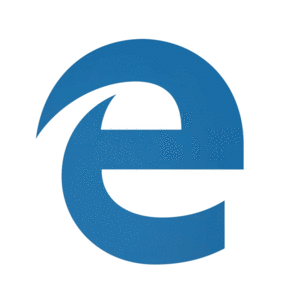
Новое приложение Microsoft Edge основано на проекте Chromium с открытым кодом для повышения совместимости для клиентов и уменьшения фрагментации для веб-разработчиков.
Важно!
Новое приложение Microsoft Edge автоматически заменит устаревшее приложение Microsoft Edge, которое больше не поддерживается в новых выпусках.
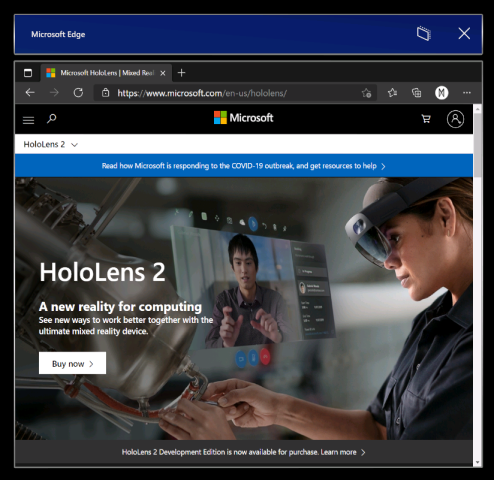
Запуск нового приложения Microsoft Edge
Новый  (представленный синим и зеленым вихрем) закрепляется в меню "Пуск" и автоматически запускается при активации веб-ссылки.
(представленный синим и зеленым вихрем) закрепляется в меню "Пуск" и автоматически запускается при активации веб-ссылки.
Примечание
При первом запуске нового Microsoft Edge на HoloLens 2 параметры и данные импортируются из устаревшей версии Microsoft Edge. Если вы продолжаете использовать устаревшую версию Microsoft Edge после запуска нового Microsoft Edge, новые данные не синхронизируются из устаревшей версии Microsoft Edge с новым Microsoft Edge.
Настройка параметров политики для нового приложения Microsoft Edge
Новое приложение Microsoft Edge предлагает ИТ-администраторам более широкий набор политик браузера на HoloLens 2 по сравнению с устаревшим приложением Microsoft Edge.
Ниже приведены некоторые полезные ресурсы, которые позволят вам узнать, как управлять параметрами политик для нового приложения Microsoft Edge.
- Настройка параметров политик Microsoft Edge с помощью Microsoft Intune.
- Сопоставление политик устаревшего приложения Microsoft Edge и нового приложения Microsoft Edge.
- Сопоставление политик Google Chrome и Microsoft Edge.
- Полная документация по корпоративной версии Microsoft Edge
Чего ожидать от нового приложения Microsoft Edge в HoloLens 2
Так как новое приложение Microsoft Edge является собственным приложением Win32 с новым уровнем адаптера UWP, позволяющим запускать его на устройствах, которые поддерживают только UWP, например HoloLens 2, некоторые функции могут быть доступны не сразу. В ближайшие месяцы мы реализуем поддержку новых сценариев и функций, поэтому обязательно следите за новостями на этой странице.
Сценарии и функции, которые должны работать:
- Первый запуск, вход в профиль и синхронизация.
- Веб-сайты должны отображаться и работать правильно.
- Большинство функций браузера (избранное, история и т. д.) должны работать ожидаемым образом.
- Темный режим
- Установка веб-приложений на устройстве.
- Установка расширений (сообщите нам, если вы используете расширения, которые не работают должным образом на HoloLens 2)
- Просмотр документов в формате PDF и создание пометок в них.
- Пространственный звук из одного окна браузера.
- Обновление браузера автоматически и вручную.
- Сохранение PDF-файла из меню "Печать" (с помощью пункта меню "Сохранить в PDF").
- Расширение WebXR и 360 Viewer.
- Восстановление содержимого в нужном окне при просмотре нескольких окон в вашей среде.
Сценарии и функции, которые не работают надлежащим образом:
- Пространственный звук из нескольких окон с параллельными аудиопотоками.
- Модель "Посмотри на это, произнеси это".
- Печать
Основные известные проблемы в браузере:
- Предварительная версия экранной лупы в голографической клавиатуре отключена для нового приложения Microsoft Edge. Мы надеемся включить эту функцию в будущем обновлении, после реализации корректной работы для экранной лупы.
- Аудио может воспроизводиться в неправильном окне браузера, если открыто и активно другое окно. Эту ошибку можно устранить, закрыв другое активное окно, которое не должно воспроизводить аудио.
- При воспроизведении звука из окна браузера в режиме "Следите за мной" звук продолжает воспроизводиться, если отключить режим "Следите за мной". Эту проблему можно обойти, остановив воспроизведение звука перед отключением режима "Следите за мной" или закрыв окно кнопкой X .
- Взаимодействие с активным окном Microsoft Edge может приводить к непредвиденному переходу двухмерных окон других приложений в неактивный режим. Вы можете повторно активировать эти окна путем взаимодействия с ними.
Каналы программы предварительной оценки Microsoft Edge
Команда Microsoft Edge предоставляет сообществу участников программы предварительной оценки следующие каналы версий: Beta, Dev и Canary. Установка предварительной версии не приводит к удалению выпущенной версии Microsoft Edge на устройстве HoloLens 2. Поэтому вы можете параллельно установить несколько версий.
Посетите страницу программы предварительной оценки Microsoft Edge, чтобы узнать больше о сообществе участников этой программы. Чтобы узнать больше о различных каналах предварительной оценки и начать работу, посетите страницу скачивания Edge для предварительной оценки.
Есть несколько методов установки версий Microsoft Edge в рамках программы предварительной оценки на устройстве HoloLens 2:
Прямая установка на устройстве (сейчас доступно только для неуправляемых устройств).
- На устройстве HoloLens 2 откройте страницу скачивания версии Edge для предварительной оценки.
- Нажмите кнопку Download for HoloLens 2 (Скачать для HoloLens 2) для нужной версии Edge для предварительной оценки.
- Запустите скачанный файл MSIX из очереди скачивания Edge или из папки "Загрузки" на устройстве (с помощью Проводника).
- Запустится установщик приложений.
- Нажмите кнопку Установить.
- После успешной установки вы найдете версию Microsoft Edge Beta, Dev или Canary в виде отдельной записи в списке Все программы в меню "Пуск".
Установка с помощью ПК на портале устройств Windows (требует включение режима разработчика на устройстве HoloLens 2)
- На своем ПК откройте страницу скачивания Edge для предварительной оценки.
- Нажмите кнопку со стрелкой вниз рядом с кнопкой "Download for Windows 10" (Скачать для Windows 10) для нужной вам версии Edge для предварительной оценки.
- Выберите HoloLens 2 в раскрывающемся меню.
- Сохраните файл MSIX в папке "Загрузки" на компьютере (или в другой папке, которую легко найти).
- С помощью портала устройств Windows на ПК установите скачанный файл MSIX на устройстве HoloLens 2.
- После успешной установки вы найдете версию Microsoft Edge Beta, Dev или Canary в виде отдельной записи в списке Все программы в меню "Пуск".
Использование WDAC для блокировки нового приложения Microsoft Edge
Для ИТ-администраторов, которые хотят изменить свою политику WDAC для блокировки нового приложения Microsoft Edge, необходимо добавить следующую запись в политику.
<Deny ID="ID_DENY_D_3_0" FriendlyName="C:\Data\Programs FileRule" PackageVersion="65535.65535.65535.65535" FileName="msedge.exe" />
Управление конечными точками для нового приложения Microsoft Edge
В некоторых средах требуется учитывать ограничения сети. Чтобы обеспечить бесперебойную работу с новым Edge, включите эти конечные точки Майкрософт.
См. дополнительные сведения о доступных конечных точках для HoloLens.
Установка веб-приложений
Примечание
Начиная с Windows Holographic версии 21H1 веб-приложение Office больше не устанавливается.
Вы можете воспользоваться новым приложением Edge и установить веб-приложения вместе с приложениями из Microsoft Store. Например, можно установить веб-приложение Microsoft Office для просмотра и редактирования файлов, размещенных в SharePoint или OneDrive. Чтобы установить веб-приложение Office, откройте адрес https://www.office.com и выберите в адресной строке кнопку Приложение доступно или Установить Office. Выберите Установить для подтверждения.
Важно!
Функции веб-приложения Office доступны, только если у HoloLens 2 есть активное подключение к Интернету.
WebXR и 360 Viewer
Новое приложение Microsoft Edge включает поддержку WebXR (замена WebVR), нового стандарта для создания иммерсивных веб-взаимодействий. Многие иммерсивные веб-взаимодействия разработаны для виртуальной реальности (они заменяют поле обзора виртуальной средой), но они также поддерживаются HoloLens 2. Стандарт WebXR также позволяет использовать дополненные и смешанные веб-интерфейсы с иммерсивной реальностью, которые используют вашу физическую среду. По мере того как разработчики тратят больше времени на WebXR, мы ожидаем, что новые дополненные и иммерсивные возможности смешанной реальности поступят для HoloLens 2 клиентов, чтобы попробовать!
Расширение 360 Viewer создано на основе WebXR и устанавливается автоматически вместе с новым приложением Microsoft Edge на HoloLens 2. Это веб-расширение позволяет просматривать панорамные видео (с обзором в 360 градусов). YouTube имеет самый большой выбор панорамных видео, поэтому мы рекомендуем начать именно с этой платформы.
Как использовать WebXR
Откройте веб-сайт с поддержкой WebXR.
Нажмите кнопку Enter VR (Войти в виртуальную реальность) на веб-сайте. Расположение и визуальное представление такой кнопки на разных сайтах может быть разным, но в целом похожим на такое:

При первой попытке запустить интерфейс WebXR в определенном домене браузер запросит согласие на ввод иммерсивного представления и выберите Разрешить.
С помощью жестов HoloLens 2 вы можете управлять взаимодействием.
Если во взаимодействии нет кнопки выхода, используйте жест пуска, чтобы вернуться на домашнюю страницу.
Рекомендуемые примеры WebXR
- 360 Viewer (см. следующий раздел)
- XR Dinosaurs
- Barista Express
Как использовать 360 Viewer
Откройте панорамное видео в YouTube.
В кадре видео выберите кнопку гарнитуры смешанной реальности:

При первой попытке запустить 360 Viewer в определенном домене браузер запрашивает согласие на ввод иммерсивного представления. Выберите Разрешить.
Используйте касание, чтобы отобразить элементы управления воспроизведением. Используйте телекинез и касания, чтобы запускать и приостанавливать воспроизведение, переходить вперед или назад, включать или отключать субтитры или останавливать взаимодействие (при этом вы выйдете из иммерсивного режима). Элементы управления воспроизведением исчезают через несколько секунд бездействия.
Основные известные проблемы, связанные с WebXR и 360 Viewer
- При большой сложности взаимодействия WebXR частота кадров может быть низкой или нестабильной.
- Поддержка суставной руки в WebXR не включена по умолчанию. Разработчики могут включить поддержку,
edge://flagsвключив параметр WebXR Hand Input. - Панорамные видео, размещенные не на YouTube, могут не воспроизводиться ожидаемым образом.
Предоставление отзывов по WebXR и 360 Viewer
Поделитесь отзывами и ошибками с нашей командой с помощью функции Отправки отзывов в новом Microsoft Edge.
Новое приложение "Параметры"
В этом выпуске мы представляем новую версию приложения "Параметры". В новом приложении "Параметры" добавлены и расширены возможности для HoloLens 2 в следующих разделах: "Звук", "Электропитание и спящий режим", "Сеть и Интернет", "Приложения", "Учетная запись", "Специальные возможности" и многих других.
Примечание
Так как новое приложение "Параметры" отличается от устаревшего приложения "Параметры", все окна параметров, которые вы ранее разместили в вашей среде, при обновлении удаляются.
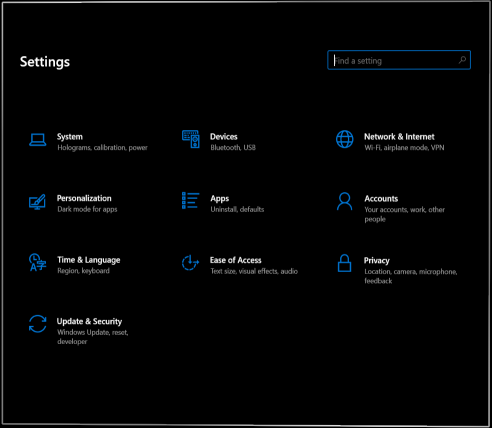
Новые возможности и настройки
- Поиск по настройкам: теперь вы можете найти нужный параметр с главной страницы "Параметры" по ключевым словам или названию.
- Система > Звук:
Примечание
Микрофоны Bluetooth не поддерживаются устройствами HoloLens 2.
- Громкость приложения — вы можете отдельно регулировать громкость для каждого приложения. Подробные сведения о регулировке громкости для отдельных приложений.
- Питание системы > & спящего режима: выберите, когда устройство должно переходить в спящий режим после периода бездействия.
- Система > Аккумулятор — вручную включите режим экономии заряда аккумулятора или настройте пороговое значение заряда для автоматического включения экономии.
- Устройства > USB — вы можете отключить все подключения USB по умолчанию.
- Сеть и Интернет:
- Адаптер Ethernet USB-C теперь отображается в разделе Сеть & Интернет.
- теперь вам доступны параметры адаптера USB-C Ethernet, в том числе IP-адрес;
- теперь HoloLens 2 можно переключить в режим "в самолете".
- Приложения — вы можете сбросить приложения по умолчанию, настроенные для разных типов файлов и ссылок. Дополнительные сведения см. в статье Средство выбора приложений по умолчанию.
- Учетные записи > Другие пользователи — теперь владельцы устройства могут добавлять пользователей, повышать их уровень до владельца устройства, понижать уровень до стандартного пользователя и удалять пользователей.
- Специальные возможности — вы можете изменить размер шрифта и некоторые визуальные эффекты.
Известные проблемы
- Ранее размещенные окна параметров удаляются (см. примечание выше).
- Теперь вы не сможете изменять имя устройства в приложении "Параметры". Имя устройства могут изменять ИТ-администраторы, используя шаблон имени устройства Windows Autopilot для HoloLens 2 или узел Ext/Microsoft/DNSComputerName поставщика службы конфигурации DevDetail в MDM.
- На странице Ethernet постоянно отображается виртуальное устройство Ethernet ("UsbNcm").
- Потребление заряда аккумулятора для нового Microsoft Edge может отображаться неверно, так как это приложение для среды Win32, поддерживаемое на уровне адаптера UWP (решение этой проблемы в обозримом будущем не ожидается).
Калибровка цвета дисплея
С помощью этого нового параметра можно выбрать альтернативный цветной профиль для HoloLens 2 дисплея. Это может сделать цветопередачу более точной, особенно при низком уровне яркости дисплея. Калибровку цвета для дисплея можно выполнить, открыв приложение Параметры на странице Система > Калибровка.
Примечание
Так как этот параметр сохраняет новый цветовой профиль во встроенном ПО дисплея, он применяется к устройству в целом (а не для каждой учетной записи пользователя отдельно).
Как использовать калибровку цвета для дисплея
Запустите приложение Параметры и выберите Система > Калибровка.
В разделе Калибровка цвета экрана нажмите кнопку Запустить калибровку цвета экрана.
Запустится процесс калибровки цвета дисплея, который рекомендует убедиться, что визор находится в правильном положении.
После выполнения инструкций в диалоговых окнах экран автоматически затеняется до 30 % яркости.
Совет
Если у вас возникают проблемы с просмотром сцены со сниженной яркостью, вы можете вручную настроить яркость HoloLens 2 с помощью кнопок яркости на левой стороне устройства.
Нажимайте кнопки 1–6, чтобы опробовать каждый цветовой профиль, и выберите оптимальный для вас (обычно это профиль с самым нейтральным отображением сцены, с ожидаемыми уровнями серого и естественными тонами кожи).
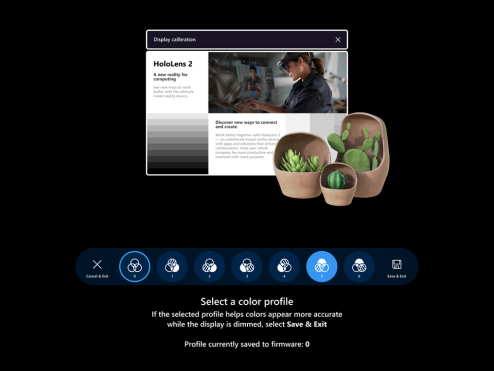
Выбрав профиль, нажмите кнопку Сохранить и выйти.
Если вы предпочитаете не вносить изменения, нажмите кнопку Отмена & Выйти , и изменения будут отменены.
Совет
Ниже приведены некоторые полезные советы, связанные с использованием параметра калибровки цвета экрана.
- Вы можете повторно выполнить калибровку цвета в приложении "Параметры" в любое время.
- Если кто-либо на устройстве ранее использовал параметр для изменения цветовых профилей, дата и время последнего изменения отображаются на странице Параметры.
- При повторном выполнении калибровки цвета отображения ранее сохраненный цветовой профиль выделяется, а профиль 0 не отображается (так как профиль 0 представляет исходный цветовой профиль дисплея).
- Если вы хотите восстановить первоначальный цветовой профиль, это можно сделать на странице "Параметры" (см. сведения о том, как сбросить цветовой профиль).
Как сбросить цветовой профиль
Если вас не устраивает пользовательский цветовой профиль, сохраненный на устройстве HoloLens 2, вы можете восстановить исходный цветовой профиль устройства:
- Запустите приложение Параметры и выберите Система > Калибровка.
- В разделе Калибровка цвета экрана нажмите кнопку Сбросить до цветового профиля по умолчанию.
- В открывшемся диалоговом окне выберите Перезапустить, если вы готовы перезапустить HoloLens 2 и применить изменения.
Основные известные проблемы калибровки цвета дисплея
- На странице Параметры строка состояния, указывающая, когда последний раз изменялся цветовой профиль, устарела до тех пор, пока вы не перезагрузите эту страницу параметров.
- Временное решение: откройте другую страницу "Параметры" и повторно откройте страницу "Калибровка".
Средство выбора приложений по умолчанию
Когда вы активируете гиперссылку или открываете тип файла с несколькими установленными приложениями, которые ее поддерживают, вы увидите новое окно с предложением выбрать, какое установленное приложение должно обрабатывать файл или тип ссылки. В этом окне также можно открыть файл или ссылку с помощью такого приложения только в этот раз (Once) или и в последующем тоже (Always).
Если вы выберете Always, но позже захотите изменить, какое приложение открывает файл или ссылку, можно сбросить сохраненные значения по умолчанию в меню Параметры > Приложения. Прокрутите страницу вниз и нажмите кнопку Очистить в разделе Default apps for file types (Приложения по умолчанию для типов файлов) и (или) Default apps for link types (Приложения по умолчанию для типов ссылок). В отличие от аналогичных параметров для настольных ПК, вы не можете сбросить значения по умолчанию для отдельных типов файлов.
Регулировка громкости для отдельных приложений
Теперь в этой сборке Windows пользователи могут вручную настраивать уровень громкости каждого приложения. Это позволяет лучше слышать нужные приложения, в том числе при использовании нескольких приложений, например, если вам требуется уменьшить громкость одного приложения при удаленной связи с другим пользователем.
Чтобы задать громкость для отдельных приложений, выберите Параметры>Система>Звук и в разделе "Дополнительные параметры звука" выберите App volume and device preferences (Громкость приложения и настройки устройства).
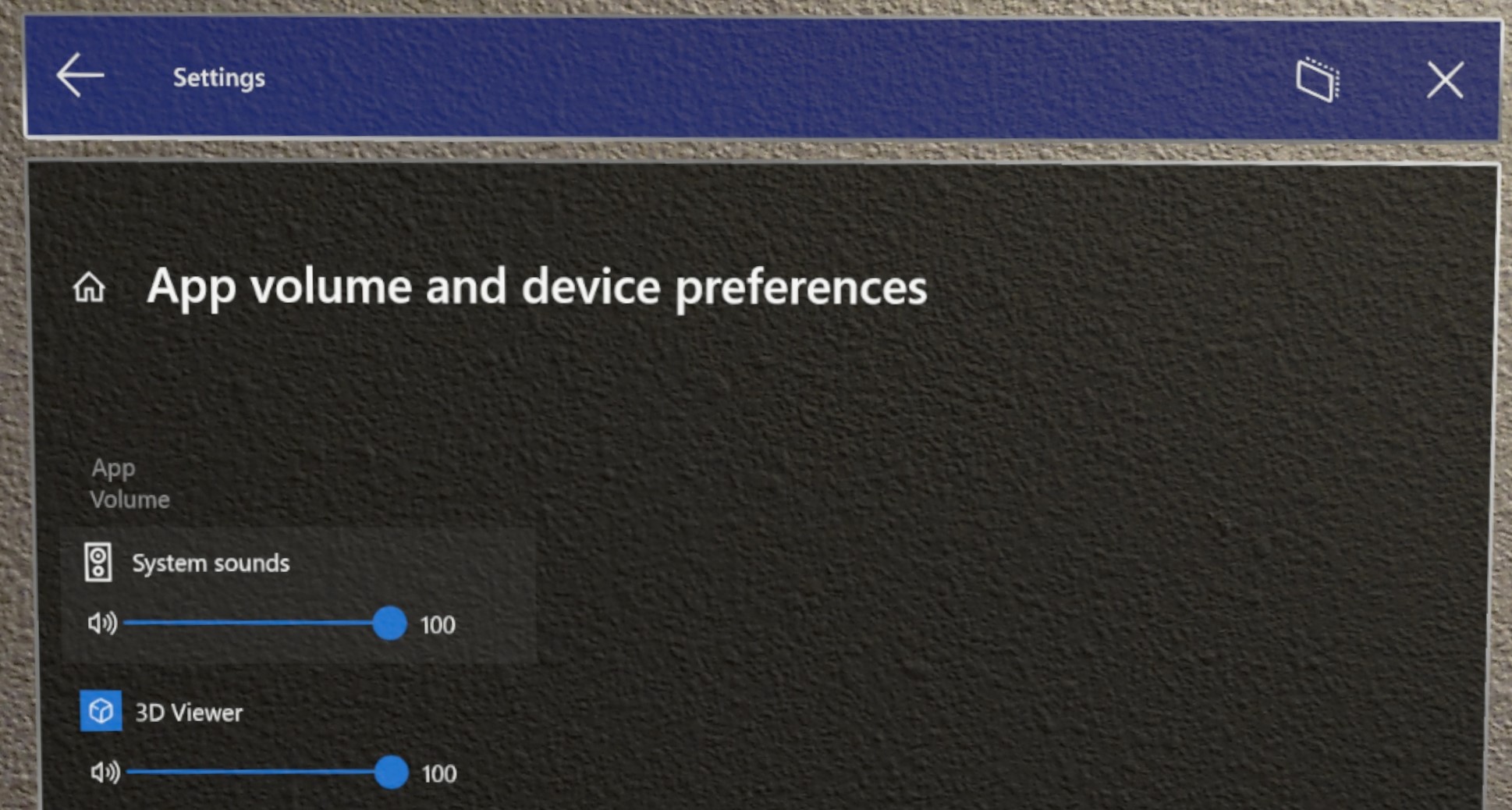
Жест проведения для набора текста
Некоторые клиенты быстрее "вводят" на виртуальных клавиатурах, прокрутя фигуру слова, которую они намерены ввести, и мы просматриваем эту функцию для голографической клавиатуры. Вы можете провести пальцем по одному слову за раз, передав кончик пальца через плоскость голографической клавиатуры, проведите пальцем по форме слова, а затем снимите кончик пальца с плоскости клавиатуры. Вы можете набирать следующие слова, не нажимая пробел, а просто отдаляя палец от клавиатуры между словами. Вы знаете, что эта функция работает, если вы видите след прокрутки после движения пальца на клавиатуре.
Обратите внимание, что эта функция может быть сложной в использовании и master из-за природы голографической клавиатуры, где вы не чувствуете сопротивления пальцам (в отличие от дисплея мобильного телефона).
Меню питания из меню "Пуск"
Новое меню, которое позволяет пользователю выйти из системы, выключить или перезапустить устройство. Индикатор на экране "Пуск" HoloLens, который отображает сведения о доступности системного обновления.
Использование
Откройте экран "Пуск" в HoloLens с помощью жеста "Пуск" или произнеся фразу "Go to Start" (Перейти в меню "Пуск").
Обратите внимание на значок многоточия (…) рядом с изображением профиля пользователя:
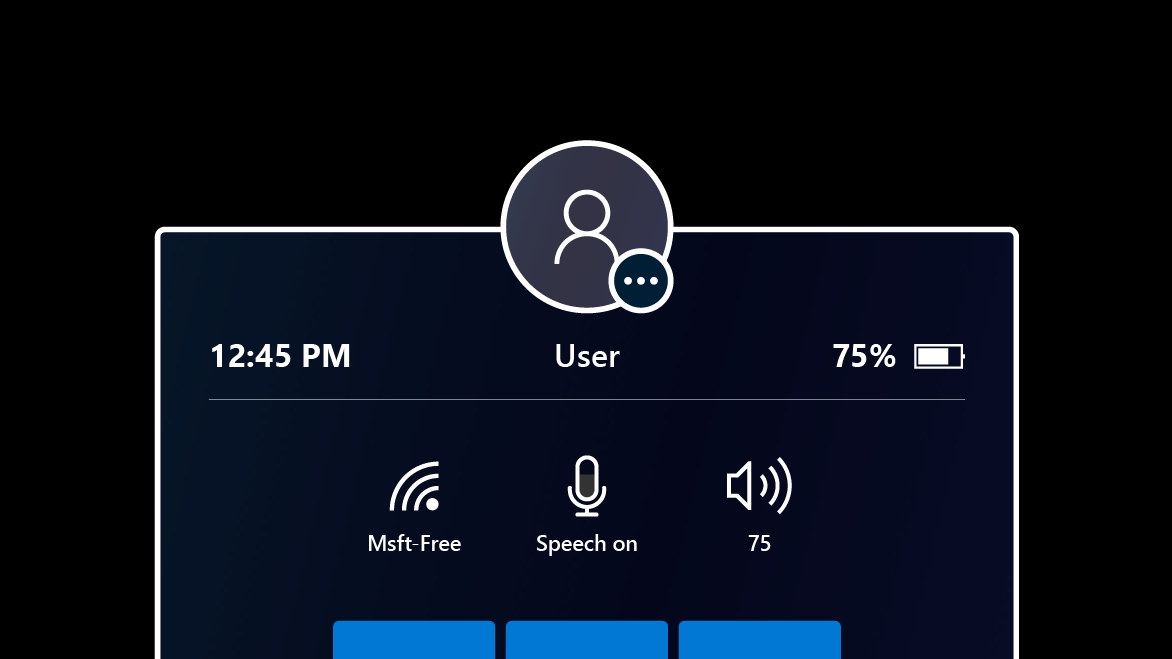
Выберите изображение профиля пользователя с помощью рук или голосовой команды "Power" (Питание).
Отобразится меню с вариантами для выхода, перезапуска или отключения устройства:
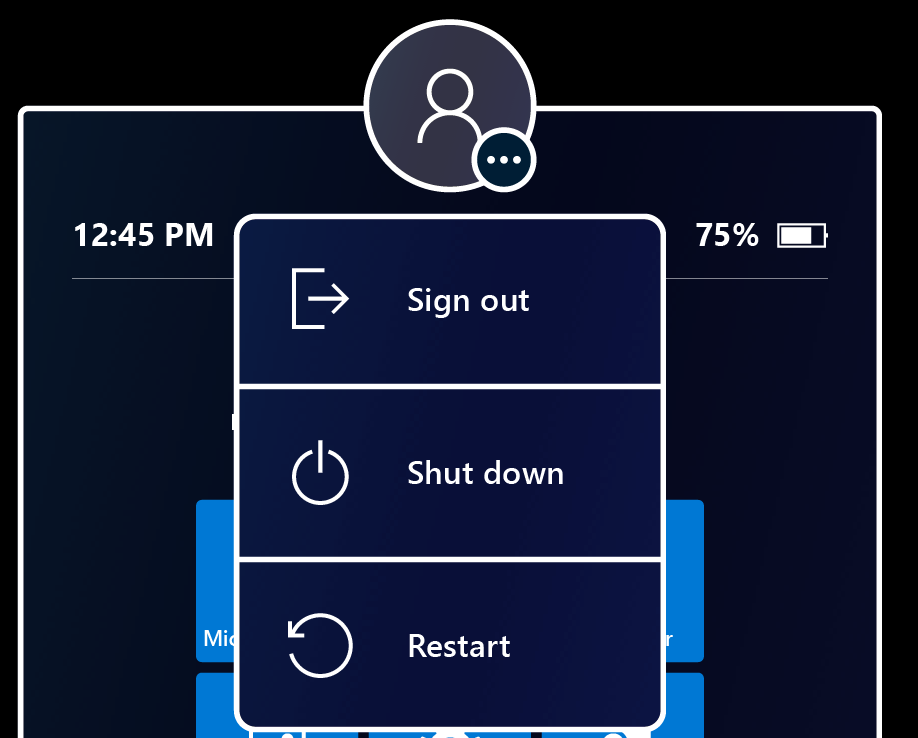
Выберите нужный вариант меню, чтобы выйти из системы, перезапустить или отключить HoloLens. Вариант выхода может быть недоступен, если устройство настроено для одной учетной записи Майкрософт (MSA) или локальной учетной записи.
Закройте меню, коснувшись в любой области пространства или закрыв меню "Пуск" с помощью жеста "Пуск".
Индикатор обновления
Когда обновление доступно, загорается значок с многоточием, чтобы указать, что перезапуск устанавливает обновление.
Параметры меню также изменяются в соответствии с наличием обновления.
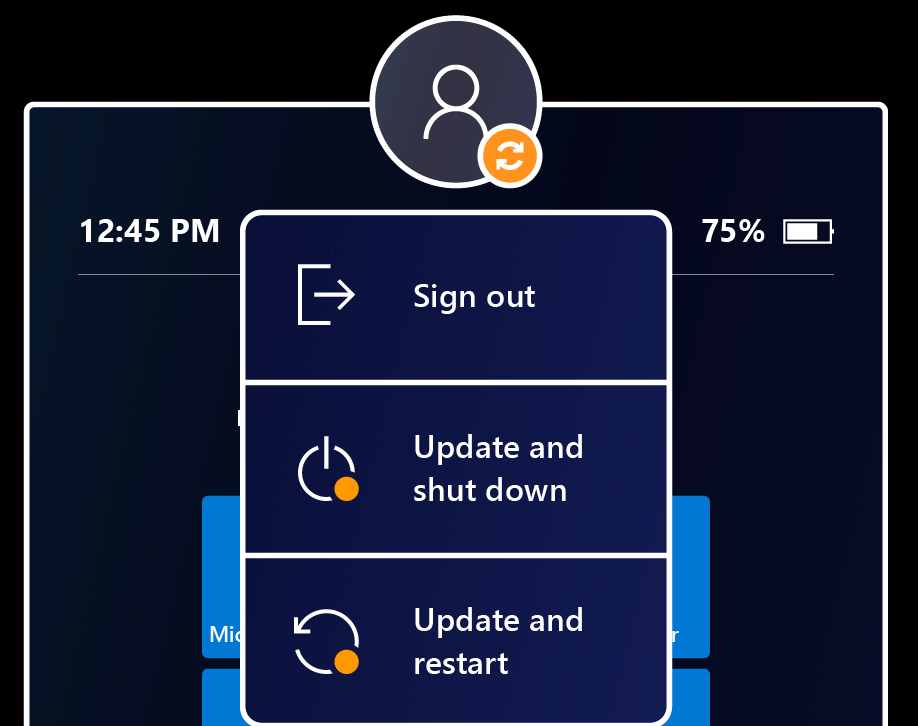
Несколько пользователей, перечисленных на экране входа
Ранее на экране Входа отображается только последний пользователь, выполнившего вход, а также точка входа "Другой пользователь". Мы получили отзывы клиентов о том, что этого недостаточно, если несколько пользователей вошли в устройство. Они по-прежнему должны были повторно ввести свое имя пользователя и т. д.
Впервые в этой сборке Windows при выборе другого пользователя справа от поля ввода ПИН-кода на экране Входа отображается несколько пользователей с ранее вошедшего в устройство. Это позволяет пользователям выбрать свой профиль пользователя, а затем выполнить вход с помощью учетных данных Windows Hello. Нового пользователя также можно добавить на устройство с этой страницы Другие пользователи с помощью кнопки Добавить учетную запись .
В меню Другие пользователи кнопка Другие пользователи отображает последний пользователь, вошедшего в устройство. Нажмите эту кнопку, чтобы вернуться на экран входа для этого пользователя.
Поддержка внешнего микрофона USB-C
Важно!
Подключение USB-микрофона не устанавливает его в качестве устройства ввода автоматически. При подключении к набору наушников USB-C пользователи видят, что звук наушников автоматически перенаправляется в наушники, но ОС HoloLens отдает приоритет внутреннему микрофонному массиву выше любого другого устройства ввода. Чтобы использовать микрофон USB-C, выполните следующие действия.
Пользователь может выбрать внешний микрофон, подключенный через USB-C, на панели настроек Звук. Микрофоны USB-C можно использовать для телефонных звонков, записи аудио и т. п.
Откройте приложение Параметры и выберите Система>Звук.
Важно!
Чтобы использовать внешние микрофоны с remote Assist, пользователям необходимо щелкнуть гиперссылку "Управление звуковыми устройствами".
Затем используйте раскрывающийся список, чтобы задать для внешнего микрофона значение По умолчанию или По умолчанию для связи. Выбор по умолчанию означает, что внешний микрофон используется везде.
Выбор параметра Связь по умолчанию означает, что внешний микрофон используется в Remote Assist и других приложениях для связи, но массив микрофонов HoloLens по-прежнему может использоваться для других задач.
Какая поддержка предоставляется для микрофона Bluetooth?
К сожалению, микрофоны Bluetooth по-прежнему не поддерживаются в HoloLens 2.
Устранение неполадок с микрофонами USB-C
Имейте в виду, что некоторые микрофоны USB-C неправильно сообщают о себе как о микрофоне и динамике. Это проблема с микрофоном, а не с HoloLens. При подключении одного из этих микрофонов к HoloLens звук может быть потерян. К счастью, есть простое исправление.
В разделе Параметры>Системный>звук явным образом задайте встроенные динамики (аналоговый звуковой драйвер) в качестве устройства по умолчанию. HoloLens должен запомнить этот параметр, даже если микрофон будет удален и повторно подключен позже.
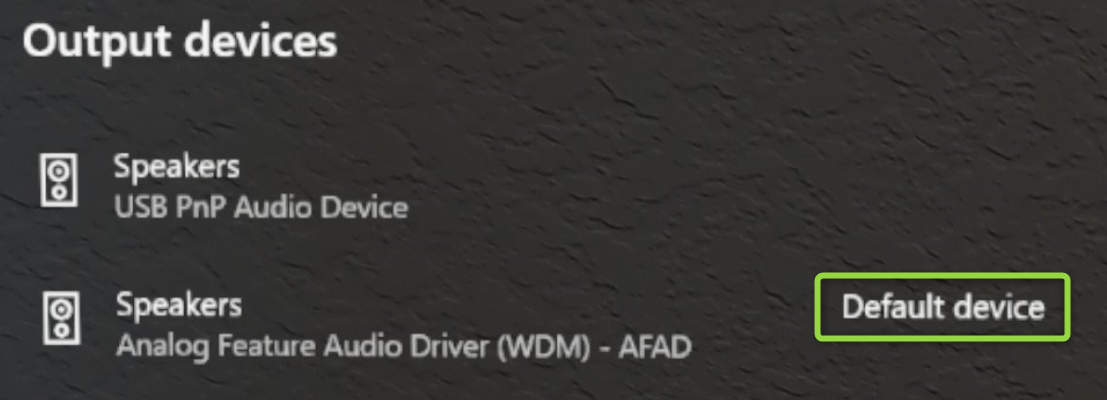
Автоматический вход посетителей для киосков
Эта новая функция позволяет использовать автоматический вход в учетные записи посетителей для режимов киоска.
Для конфигурации, отличной от AAD, чтобы настроить устройство для автоматического входа посетителя, выполните следующие действия.
- Создайте пакет подготовки, который:
- Настраивает параметры среды выполнения/AssignedAccess для разрешения учетных записей посетителей.
- При необходимости регистрирует устройство в MDM (параметры среды выполнения/Рабочее место/регистрации), чтобы управлять им позже.
- Не создавать локальную учетную запись
- Примените пакет подготовки.
Для конфигурации AAD пользователи могут добиться чего-то подобного без этого изменения. Устройства, присоединенные к AAD, настроенные в режиме киоска, могут входить в учетную запись посетителя одним нажатием кнопки на экране входа. После входа в учетную запись посетителя устройство не запрашивает повторный вход, пока посетитель не будет явно выходить из меню "Пуск" или устройство не будет перезапущено.
Автоматическим входом посетителя можно управлять с помощью пользовательской политики OMA-URI :
- Значение URI: ./Device/Vendor/MSFT/MixedReality/VisitorAutoLogon
| Политика | Описание | Конфигурации |
|---|---|---|
| MixedReality/VisitorAutoLogon | Позволяет посетителю автоматически входить в киоск | 1 (Да), 0 (Нет, по умолчанию). |
Использование новых параметров и приложений Edge в режимах киоска
При включении приложений в киоски ИТ-Администратор часто добавляет приложение в киоск, но использует идентификатор модели пользователя приложения (AUMID). Так как приложение "Параметры" и приложение Microsoft Edge считаются новыми приложениями и отличаются от старых приложений. Киоски, использующие AUMID для этих приложений, необходимо обновить, чтобы использовать новый AUMID.
При изменении киоска для включения новых приложений рекомендуется добавить новый AUMID, а также оставить старый. Это обеспечивает простой переход, когда пользователи обновляют ОС и не нужно получать новые политики, чтобы продолжать использовать киоск по назначению.
| Приложение | AUMID |
|---|---|
| Старое приложение "Параметры" | HolographicSystemSettings_cw5n1h2txyewy! Приложение |
| Новое приложение "Параметры" | BAEAEF15-9BAB-47FC-800B-ACECAD2AE94B_cw5n1h2txyewy! Приложение |
| Старое приложение Microsoft Edge | Microsoft.MicrosoftEdge_8wekyb3d8bbwe!MicrosoftEdge |
| Новое приложение Microsoft Edge | Microsoft.MicrosoftEdge.Stable_8wekyb3d8bbwe! MSEDGE |
Изменения в поведении режима киоска для обработки сбоев
В более старых сборках, если устройство имеет конфигурацию терминала, которая представляет собой сочетание глобального ограниченного доступа и назначенного доступа участника группы AAD, если определение членства в группе AAD завершилось сбоем, пользователь увидит в меню "Пуск ничего не отображается".
Начиная с этого выпуска Windows интерфейс киоска переходит в глобальную конфигурацию киоска (если она есть) в случае сбоев в режиме киоска группы AAD.
Новые URI параметров для видимости параметров страницы
В Windows Holographic версии 20H2 мы добавили политику Settings/PageVisibilityList , чтобы ограничить страницы, видимые в приложении "Параметры". Политика PageVisibilityList позволяет ИТ-администраторам запрещать отображение или открытие определенных страниц в системном приложении "Параметры" или всех страниц, кроме указанных.
Если вы посетите раздел Видимость параметров страницы, вы найдете инструкции по использованию этого CSP и список универсальных кодов ресурса (URI), доступных в предыдущих выпусках.
Мы расширяем список доступных URI параметров, которыми могут управлять ИТ-администраторы. Некоторые из этих URI предназначены для новых доступных областей в новом приложении "Параметры". Если вы используете политику Settings/PageVisibilityList, просмотрите следующий список и при необходимости измените разрешенные или заблокированные страницы.
Примечание
Не рекомендуется: ms-settings:network-proxy
В этих новых сборках не рекомендуется использовать одну страницу параметров. Старая страницаИнтернет-прокси&> сети больше не доступна в качестве глобального параметра. Новые параметры прокси-сервера для каждого подключения можно найти в разделе Network & Internet>Wi-Fi>Properties или Network & Internet>Ethernet>Properties.
| Страница «Параметры» | URI |
|---|---|
| Функции & приложений > | ms-settings:appsfeatures |
| Приложения > Приложения & функции > Дополнительные параметры | ms-settings:appsfeatures-app |
| Автономные карты приложений > | ms-settings:maps |
| Автономные карты > приложений > Скачать карты | ms-settings:maps-downloadmaps |
| Мышь устройства > | ms-settings:mouse |
| Usb устройства > | ms-settings:usb |
| Сетевой & режиме "в самолете" в Интернете > | ms-settings:network-airplanemode |
| Общие сведения о конфиденциальности > | ms-settings:privacy-general |
| Privacy > Ink & персонализации ввода | ms-settings:privacy-speechtyping |
| Движение о конфиденциальности > | ms-settings:privacy-motion |
| Границы снимка экрана конфиденциальности > | ms-settings:privacy-graphicsCaptureWithoutBorder |
| Снимки экрана и приложения конфиденциальности > | ms-settings:privacy-graphicsCaptureProgrammatic |
| Системный > аккумулятор | ms-settings:batterysaver |
| Системный > аккумулятор | ms-settings:batterysaver-settings |
| Системный > звук | ms-settings:sound |
| Параметры громкости и устройства системного > звукового > приложения | ms-settings:apps-volume |
| Системный > звук > : управление звуковыми устройствами | ms-settings:sound-devices |
| System Storage Configure Storage Sense (Настройка контроля хранилища системы>)> | ms-settings:storagepolicies |
| Time & Language > Date & time | ms-settings:dateandtime |
| Клавиатура языка > & времени | ms-settings:keyboard |
| Язык языка & > времени | ms-settings:language |
| Язык языка & > времени | ms-settings:regionlanguage-languageoptions |
| Восстановление & сброса & безопасности > | ms-settings:reset |
Обновленные URI
Ранее следующие два URI не перенабирали пользователя непосредственно на указанные страницы, а блокировали страницу обновлений main. Следующие элементы были обновлены для перенаправления на их страницы:
ms-settings:windowsupdate-optionsms-settings:windowsupdate-restartoptions
Настройка резервной диагностики с помощью приложения "Параметры"
Теперь в приложении "Параметры" пользователь может настроить поведение резервной диагностики. В приложении Параметры перейдите на страницуУстранение неполадок конфиденциальности>, чтобы настроить этот параметр.
Примечание
Если для устройства настроена политика MDM, пользователь не сможет переопределить это поведение.
Предоставление общего доступа к устройствам поблизости
Предоставление общего доступа к устройствам, расположенным рядом с Windows 10, включая компьютеры и другие HoloLens 2 устройства. Вы можете опробовать его в разделе Параметры>Общие возможности системы>, чтобы предоставить общий доступ к файлам или URL-адресам из HoloLens на компьютер. Дополнительные сведения см. в статье Предоставление общего доступа к данным на близлежащих устройствах в Windows 10.
Этой функцией можно управлять с помощью connectivity/AllowConnectedDevices.
Новые диагностические трассировки ОС
В дополнение к предыдущим средствам устранения неполадок в приложении "Параметры" было добавлено новое средство устранения неполадок с добавлением нового приложения "Параметры" для Обновления ОС. Перейдите в раздел Параметры>Обновление &устранение неполадок с безопасностью>>клиентский компонент Центра обновления Windows и нажмите кнопку Пуск. Это позволяет собирать трассировки при воспроизведении проблемы с Обновления ОС, чтобы упростить устранение неполадок с помощью ИТ-специалистов или службы поддержки.
Оптимизация поставки (предварительная версия)
В этом обновлении HoloLens Windows Holographic for Business включает параметры оптимизации доставки, чтобы снизить потребление пропускной способности при скачивании с нескольких устройств HoloLens. Полное описание этой функции, а также рекомендуемую конфигурацию сети можно найти в статье Оптимизация доставки для обновлений Windows 10.
Следующие параметры включены в рамках области управления и могут быть настроены из Intune:
- DOCacheHost
- DOCacheHostSource
- DODelayCacheServerFallbackBackground
- DODelayCacheServerFallbackForeground
- DODownloadMode
- DOMaxBackgroundDownloadBandwidth
- DOMaxForegroundDownloadBandwidth
- DOPercentageMaxBackgroundBandwidth
- DOPercentageMaxForegroundBandwidth
- DOSetHoursToLimitForegroundDownloadBandwidth
- DOSetHoursToLimitBackgroundDownloadBandwidth
Несколько оговорок, касающихся этой предварительной версии:
- Поддержка HoloLens в этой предварительной версии предоставляется только для обновлений ОС.
- Windows Holographic для бизнеса поддерживает только режимы скачивания по HTTP и скачивания из конечной точки подключенного кэша Майкрософт. Режимы пирингового скачивания и назначения групп для устройств HoloLens сейчас не поддерживаются.
- HoloLens не поддерживает оптимизацию развертывания или доставки для конечных точек Windows Server Update Services.
- Для устранения неполадок требуется либо диагностика на сервере подключенного кэша, либо сбор трассировки в HoloLens в разделе Параметры>Обновление & Безопасность>Устранение неполадок>клиентский компонент Центра обновления Windows.
ИТ-Администратор — обновление контрольного списка — 21H1
Этот контрольный список поможет вам узнать новые элементы, которые добавляются в этом обновлении компонентов, которые могут повлиять на текущие конфигурации управления устройствами, или новые функции, которые вы можете начать использовать.
Обновления в режим киоска
✔️Новые идентификаторы AUMID для новых приложений в режиме киоска:
Если вы ранее использовали приложение "Параметры" или приложение Microsoft Edge в киоске, мы заменили эти приложения новыми приложениями, использующими другой идентификатор приложения. Мы настоятельно рекомендуем ознакомиться с разделом Новые идентификаторы AUMID для новых приложений в режиме киоска. Это гарантирует, что вы продолжите использовать приложение "Параметры" в киоске или включите новое приложение Microsoft Edge. Эти изменения можно выполнить сейчас, развернуть на всех устройствах и обеспечить более плавный переход при обновлении.
✔️Автоматический вход посетителей для киосков:
Теперь посетители могут автоматически войти в киоск. По умолчанию это поведение включено, но его можно отключить и управлять.
✔️Улучшенная передача ошибок в режиме киоска:
Если членство в группе AAD для вошедшего пользователя AAD не определено, то для меню "Пуск" используется глобальная конфигурация киоска (при наличии), в противном случае для пользователя отображается пустое меню "Пуск". Хотя пустое меню "Пуск" не является конфигурацией, которую вы можете задать напрямую, эта новая обработка может сообщить отделу поддержки, если вы используете киоски, так как это может относиться к вашим конфигурациям или вам может потребоваться внести новые изменения в конфигурации назначенного доступа.
Обновления к видимости параметров страницы
✔️Новые URI параметров для видимости параметров страницы
Если вы используете видимость параметров страницы , возможно, потребуется внести изменения в существующие URI, которые вы разрешили или заблокировали.
Обновления для политики WDAC
✔️ Если вы ранее блокировали Microsoft Edge через WDAC, необходимо обновить политику WDAC. Ознакомьтесь со следующими сведениями и используйте предоставленный пример кода.
Включение новых конечных точек для Edge
✔️ Если у вас есть инфраструктура, которая включает настройку конечных точек сети, таких как прокси-сервер или брандмауэр, включите эти новые конечные точки для нового приложения Microsoft Edge.
Новые настраиваемые элементы
✔️ Настройка резервной диагностики. Вы можете настроить, могут ли и кто собирать резервную диагностику.
✔️ Предоставление общего доступа к данным на устройствах поблизости. Вы можете отключить новую функцию общего доступа поблизости.
✔️ Настройка параметров политики для нового Microsoft Edge: ознакомьтесь с новыми конфигурациями, доступными для Microsoft Edge.
Новое средство диагностики
✔️Новые диагностические трассировки ОС: сбор журналов, связанных с Обновления ОС.
Улучшения и исправления в обновлении
- Автономный диагностика также включает дополнительные сведения об устройстве для серийного номера и версии ОС.
- Устранена проблема, связанная с развертыванием бизнес-приложений с помощью пакетов подготовки среды выполнения.
- Устранена проблема, связанная с отчетами о состоянии установки бизнес-приложений.
- Устранена проблема, связанная с сохранением новых пакетов приложений во время сброса устройства.
- Устранена проблема, которая могла привести к вводу неправильных символов в Edge для японских клиентов.
- Повышает устойчивость обновлений ОС для предустановленных приложений, таких как Edge.
- Устранена надежность обновления, влияющая на установку Microsoft Edge.
Обратная связь
Ожидается в ближайшее время: в течение 2024 года мы постепенно откажемся от GitHub Issues как механизма обратной связи для контента и заменим его новой системой обратной связи. Дополнительные сведения см. в разделе https://aka.ms/ContentUserFeedback.
Отправить и просмотреть отзыв по